Lenovo ThinkCentre 4162, ThinkCentre 5041, ThinkCentre 5044, ThinkCentre 5051, ThinkCentre 5053 User guide [ko]
...
ThinkCentre
사용설명서
모
델
타
모 모
델 델
5061,5063및5065
입
타 타
입 입
:
: :
4162,5041,5044,5051,5053,5055,5057,5059,
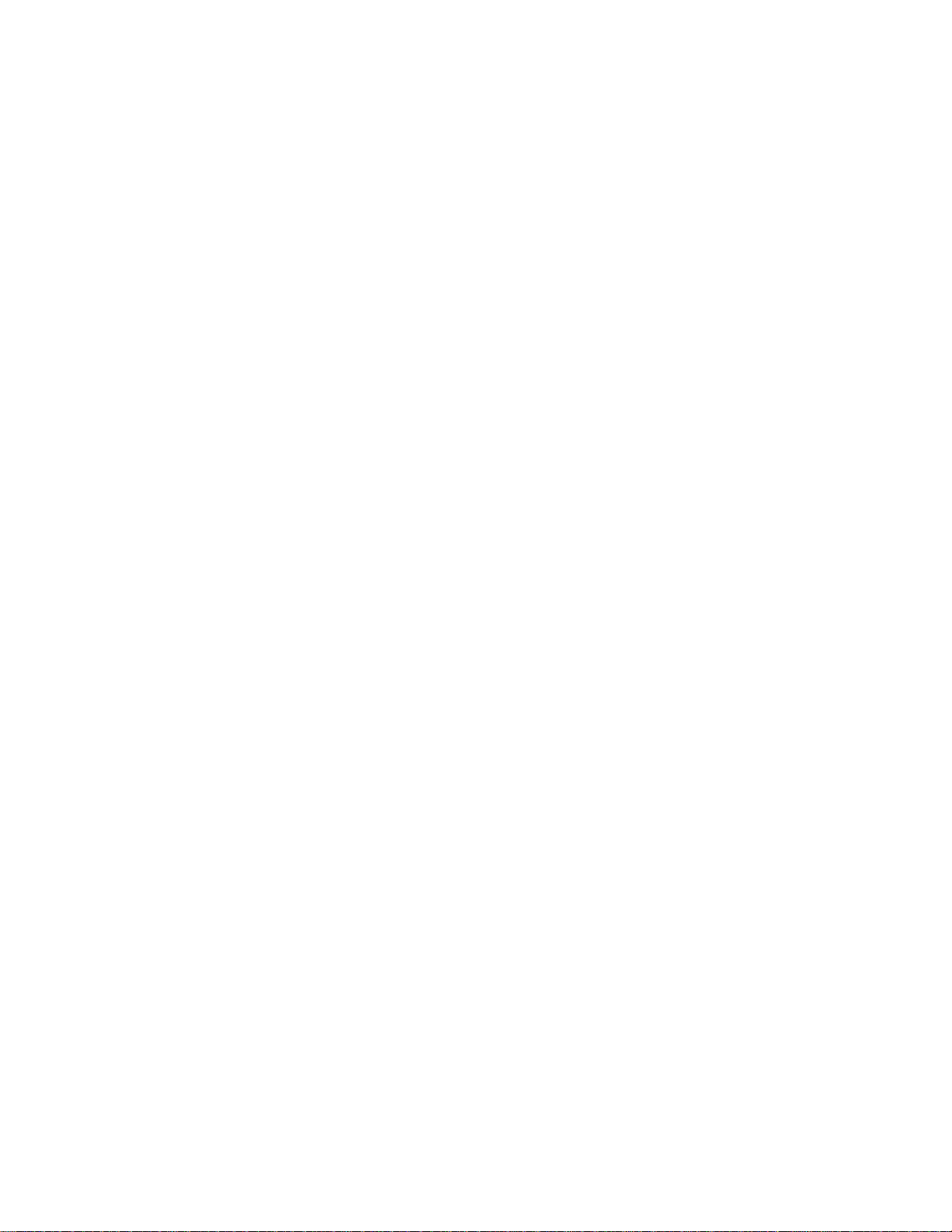
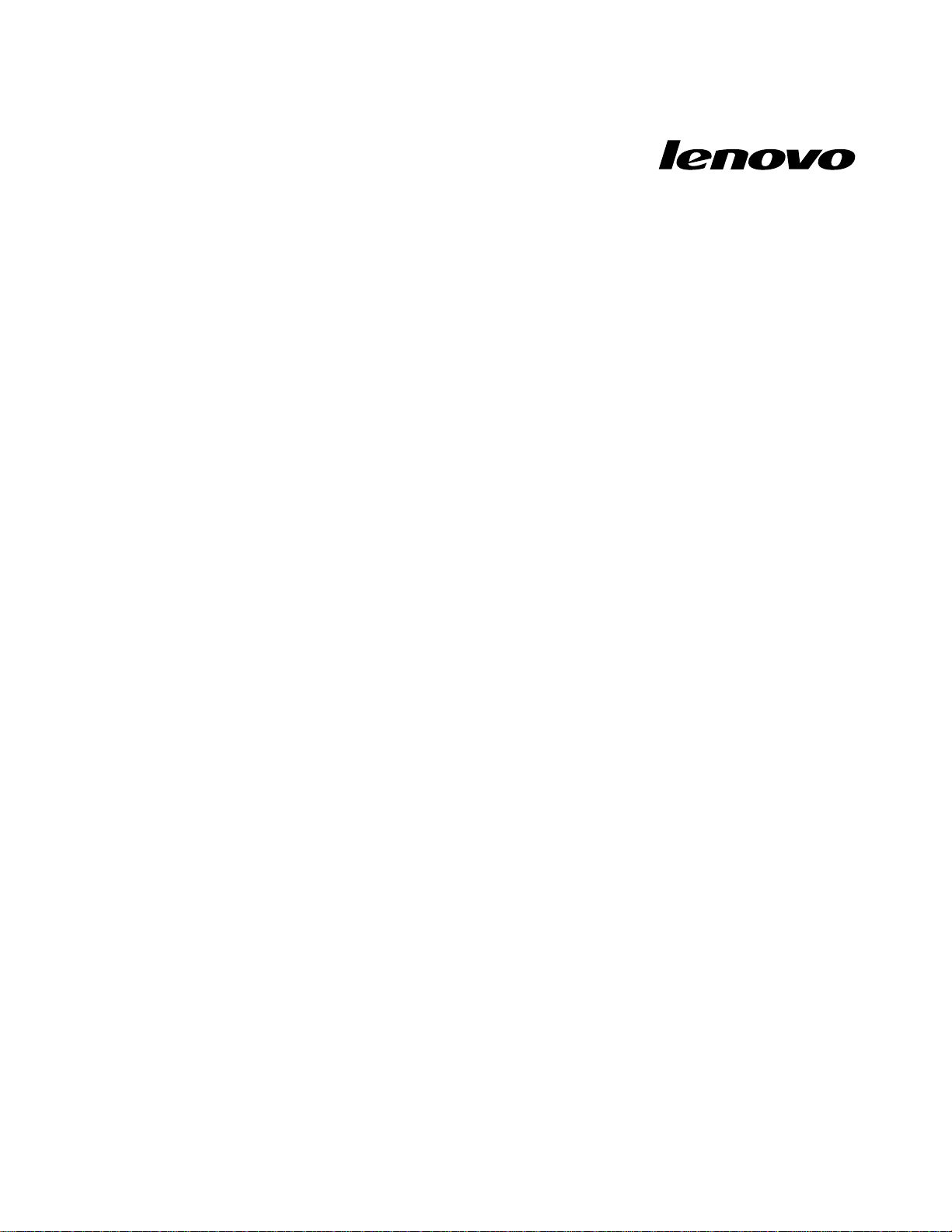
ThinkCentre
사용설명서
모
델
타
입
모 모
델 델
타 타
:
입 입
: :
4162,5041,5044,5051,5053,5055,5057,5059,
5061,5063및5065
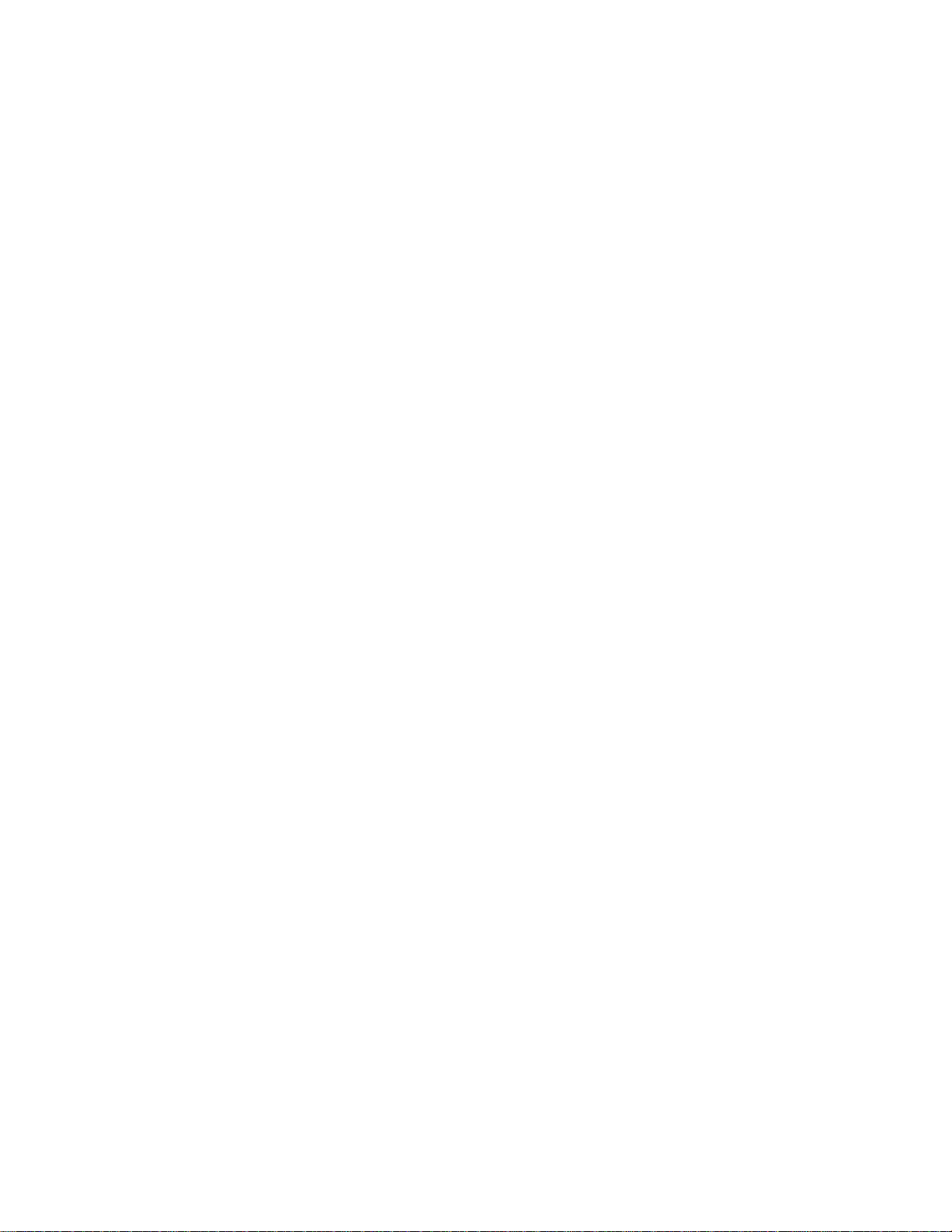
참 참참고 고고: ::본설명서와제품을사용하기전에,
의사항”59페이지을읽어보십시오.
ThinkCentre안전수칙및보증설명서
및부록A“주
판
(2010
년
초 초초판 판
(2010 (2010
Copyright
©Copyright Copyright
LENOVO제품,데이터,컴퓨터소프트웨어및서비스는개인비용으로독점개발되었으며사용재생산및발표권
한이제한된48C.F.R.2.101로정의되어정부에상품으로판매됩니다.
제한적인권리:GSA(GeneralServicesAdministration)계약에따라제공되는제품,데이터,컴퓨터소프트웨어
또는서비스의사용,복제또는공개에는계약서번호GS-35F-05925에명시된제한사항이적용됩니다.
)
년 년
9 99월 월월) )
Lenovo
Lenovo Lenovo
2010.
2010. 2010.
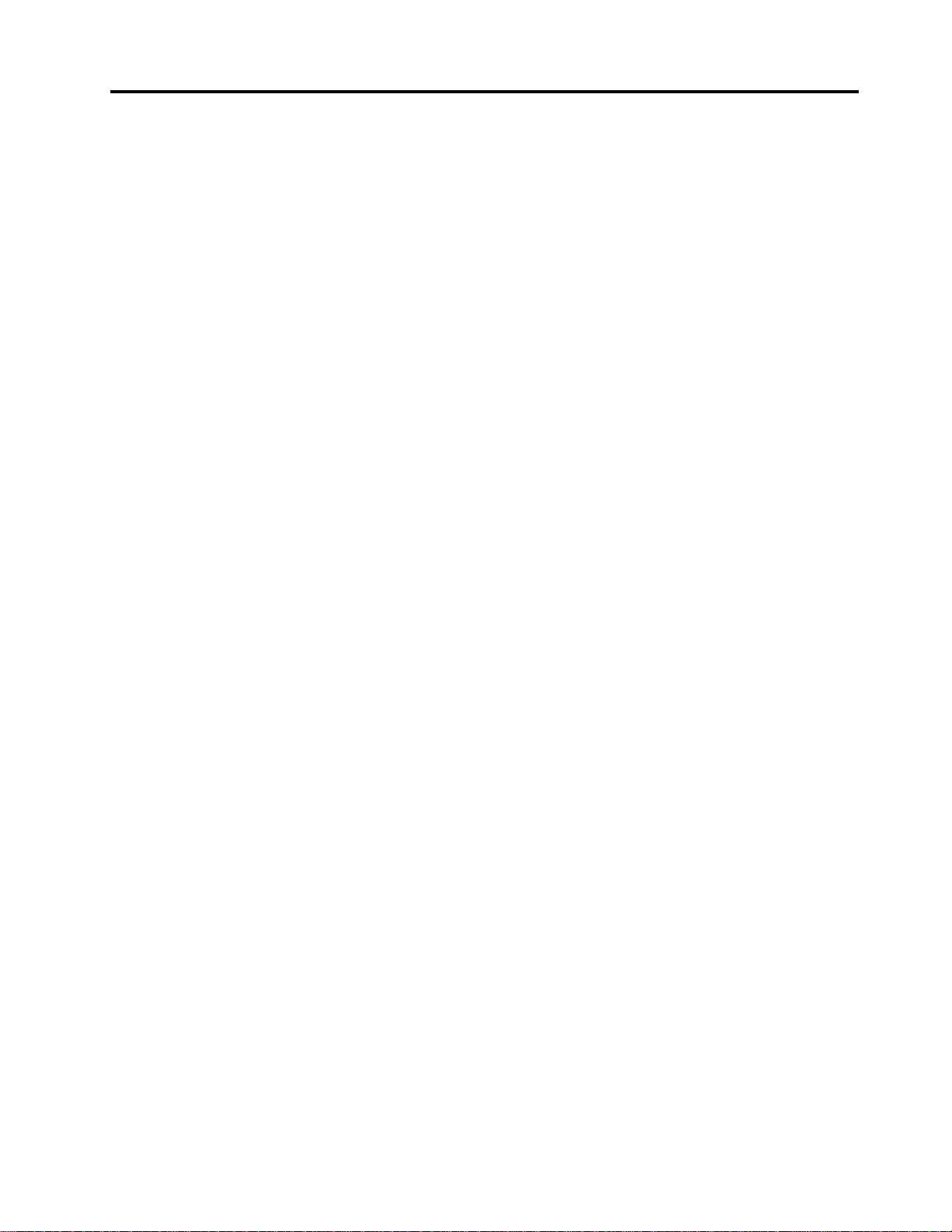
목차
중
요
안
전
수
중 중
요 요
안 안
제
장
제 제
1 11장 장
기능....................1
사양....................3
소프트웨어개요...............4
Windows운영체제에제공되는소프트웨어..4
위치....................6
컴퓨터앞면에있는커넥터,제어장치및표
시등위치................6
컴퓨터뒷면에있는커넥터및부품위치...7
컴퓨터구성요소위치...........8
시스템보드에있는부품위치.......9
내장드라이브위치...........10
제
장
제 제
2 22장 장
정전기에민감한장치취급시주의사항....11
하드웨어설치또는교체..........11
외장옵션설치.............11
컴퓨터덮개제거............12
앞면베젤제거및다시설치.......13
PCI카드설치또는교체........14
메모리모듈설치또는교체.......17
배터리교체..............18
전원공급장치어셈블리교체......20
방열판및팬어셈블리교체.......22
마이크로프로세서교체.........24
광드라이브교체............26
하드디스크드라이브교체........28
앞면오디오및USB어셈블리교체....31
뒷면팬어셈블리교체..........32
키보드교체..............33
마우스교체..............34
부품교체완료.............35
장치드라이버구입.............36
기본보안기능..............36
통합케이블잠금장치..........36
자물쇠................36
암호보호...............37
유실또는잊어버린암호지우기(CMOS지우
기).................37
제
장
제 제
3 33장 장
복구미디어작성및사용..........39
복구미디어작성............39
복구미디어사용............40
백업및복구작업수행...........40
칙
전 전
수 수
칙 칙
. ... ... ... ... ... ... ... ... ... ... ... ... ..vii vii
제
품
개
. ..제 제
하
. ..하 하
복
. ..복 복
요
품 품
개 개
요 요
. ... ... ... ... ... ... ... ... ... ... ... ..1 1
드
웨
어
설
치
또
는
교
드 드
웨 웨
어 어
설 설
치 치
또 또
구
정
보
구 구
정 정
보 보
. ... ... ... ... ... ... ... ... ... ... ..39 39
체
는 는
교 교
체 체
. ... ... ..11 11
vii
1
11
39
백업조작수행.............40
복구조작수행.............41
RescueandRecovery작업공간사용....41
이동백업미디어작성및사용........42
이동백업미디어작성..........42
이동백업미디어사용..........42
장치드라이버설치또는다시설치......43
복구문제해결..............44
제
장
제 제
4 44장 장
용
용 용
SetupUtility프로그램시작........45
설정보기또는변경............45
암호사용.................45
암호고려사항.............46
시동암호...............46
관리자암호..............46
암호설정,변경또는삭제........46
장치사용가능또는사용불가능.......46
시동장치선택..............47
임시시동장치선택..........47
시동장치순서보기또는변경......47
SetupUtility프로그램종료........48
제
제 제
5 55장 장
시스템프로그램사용............49
디스크로BIOS업데이트(플래시)......49
운영체제로BIOS업데이트(플래시).....50
POST및BIOS업데이트실패시복구....50
제
제 제
6 66장 장
기본문제해결..............51
진단프로그램...............52
LenovoThinkVantageToolbox....52
PC-DoctorforDOS.........52
마우스청소................53
광마우스...............53
볼마우스...............53
제
제 제
7 77장 장
참고자료.................55
온라인서적폴더............55
LenovoThinkVantageTools.....55
LenovoWelcome...........55
AccessHelp.............56
안전수칙및보증설명서........56
Setup
. ..Setup Setup
. ... ... ... ... ... ... ... ... ... ... ... ... ... ... ... ... ... ... ..45 45
장
시
. ..시 시
장
문
. ..문 문
장
정
. ..정 정
Utility
Utility Utility
스
템
프
스 스
제
제 제
보
보 보
로
템 템
프 프
로 로
해
결
및
해 해
결 결
및 및
도
움
, ,,도 도
말
움 움
말 말
프
로
그
램
그 그
이
이 이
로
로 로
스
스 스
사
램 램
사 사
트
트 트
그
램
그 그
램 램
. ... ... ... ..55 55
. ... ..49 49
. ... ..51 51
프 프
로 로
그
램
업
그 그
진
진 진
및
및 및
데
램 램
업 업
데 데
단
프
단 단
프 프
서
비
서 서
비 비
45
49
51
55
©CopyrightLenovo2010
v
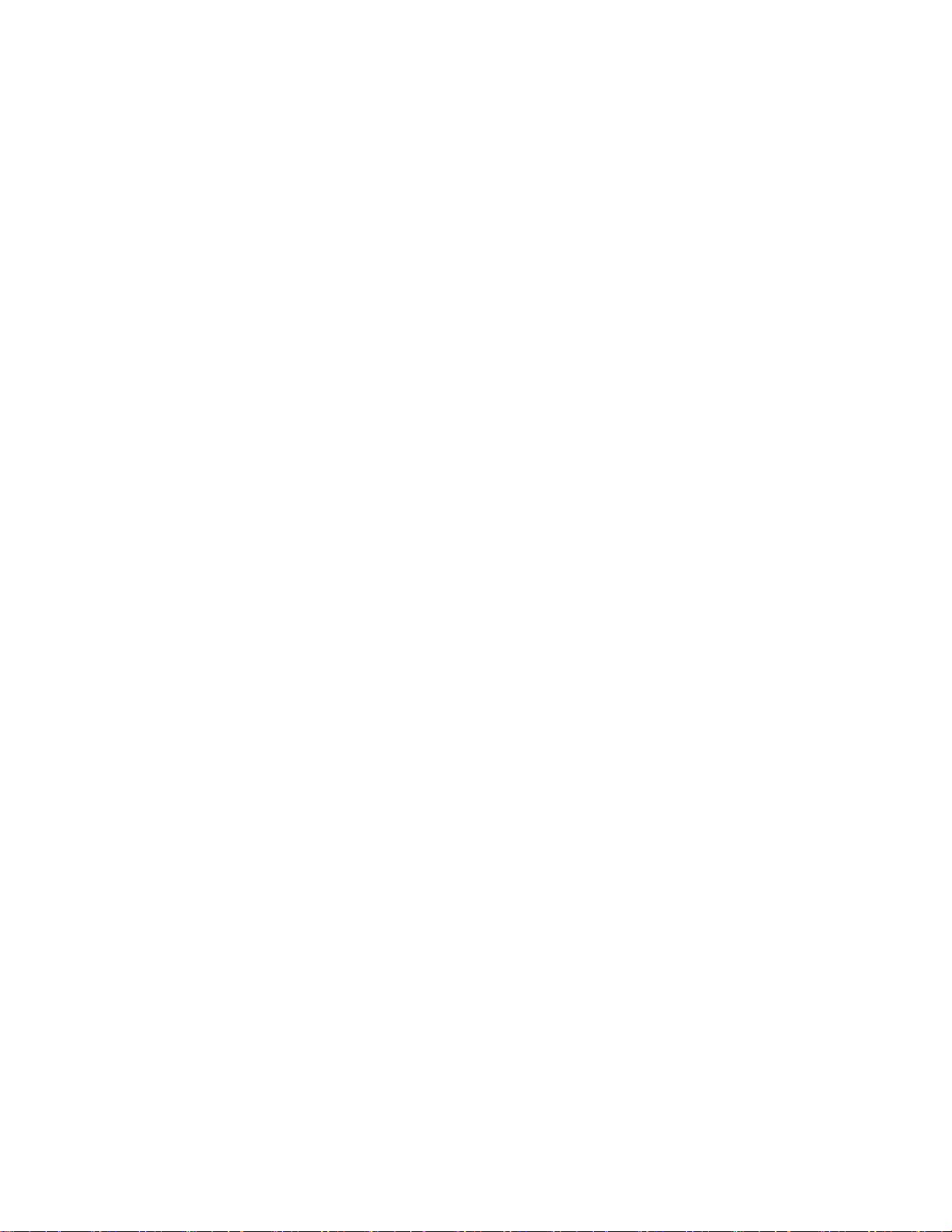
Lenovo웹사이트
(http://www.lenovo.com).......56
도움말및서비스.............56
문서및진단프로그램사용.......56
서비스요청..............57
기타서비스사용............57
추가서비스구매............58
부
록
A.
주
의
사
부 부
록 록
A. A.
주 주
텔레비전출력에관한사항.........59
유럽준수CE표시.............60
상표...................60
색
인
색 색
인 인
. ... ... ... ... ... ... ... ... ... ... ... ... ... ... ... ... ... ..61 61
항
의 의
사 사
항 항
. ... ... ... ... ... ... ... ... ... ... ..59 59
59
61
viThinkCentre사용설명서
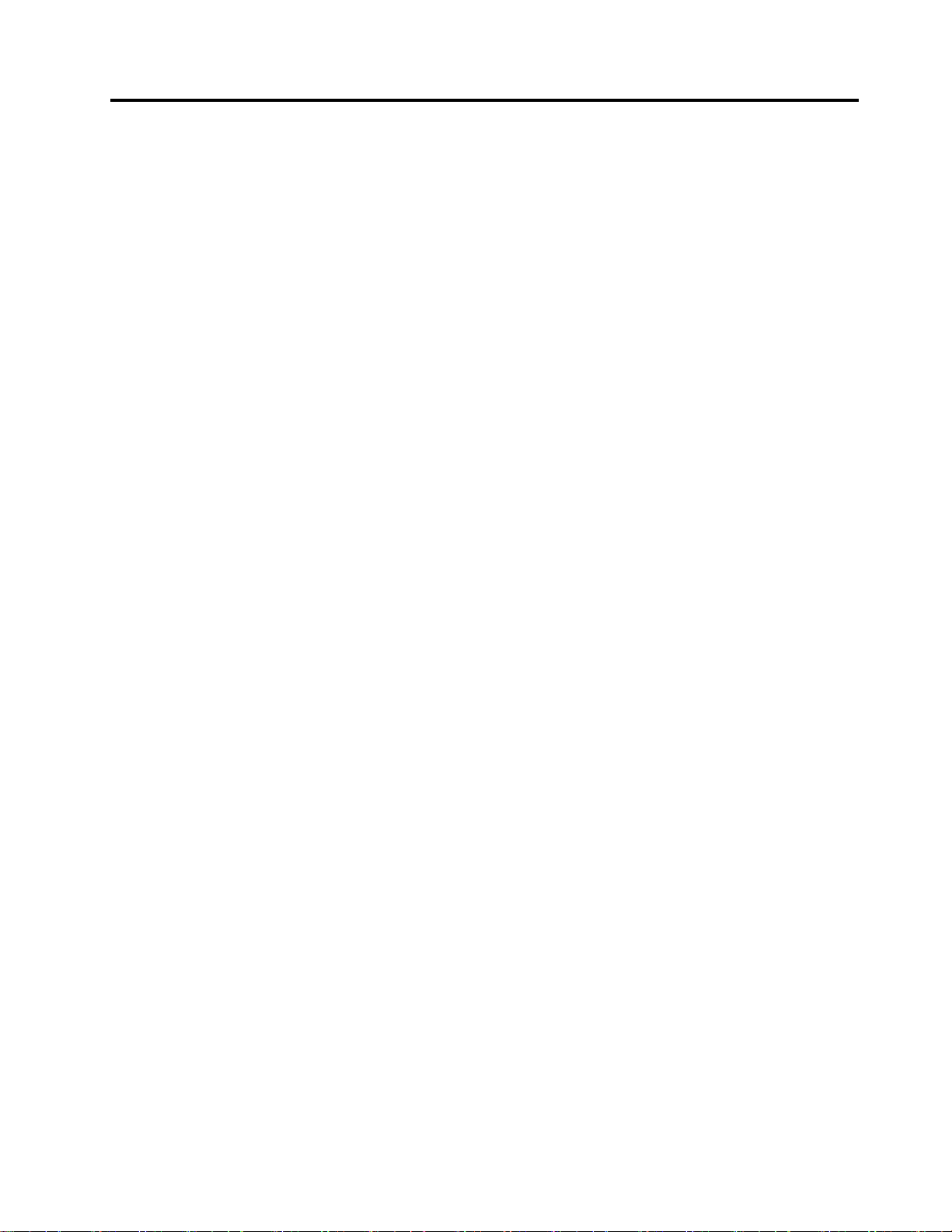
중요안전수칙
:
경 경경고 고고: :
본
본 본
설 설설명 명명서 서서를 를
는
서 서서는 는
및
및 및
상 상상해 해해를 를
를
사 사사용 용용하 하하기 기
품
과
과 과
줄 줄줄이 이이려 려려면 면
께
함 함함께 께
제 제제품 품
를
기
에
제
정 정정보 보보를 를
과
제 제
품 품품과 과
ThinkCentre
ThinkCentre ThinkCentre
를
전 전전에 에
제
제 제
면
공 공공되 되되는 는
안 안안전 전
는
전
된
모
든
관 관관련 련련된 된
읽
읽 읽
어 어어보 보보십 십
모 모
십
시 시시오 오
전
든 든
안 안안전 전
안
전
수
안 안
전 전
수 수
오
.
. .
를
정 정정보 보보를 를
칙
및
칙 칙
및 및
고
읽 읽읽고 고
숙 숙숙지 지지해 해해야 야
보
증
설
보 보
증 증
설 설
명 명명서 서
야
합 합합니 니니다 다다. ..최 최최신 신
서
를
를 를
참 참참고 고고하 하하십 십
신
전
안 안안전 전
십
오
제
시 시시오 오
. ..제 제
품 품품의 의
에
수 수수칙 칙칙에 에
의
손 손손상 상
해
대 대대해 해
상
ThinkCentre안전수칙및보증설명서
을구할수있습니다.
http://www.lenovo.com/support
가없으면다음주소의Lenovo
®
지원웹사이트에서PDF버전
©CopyrightLenovo2010
vii
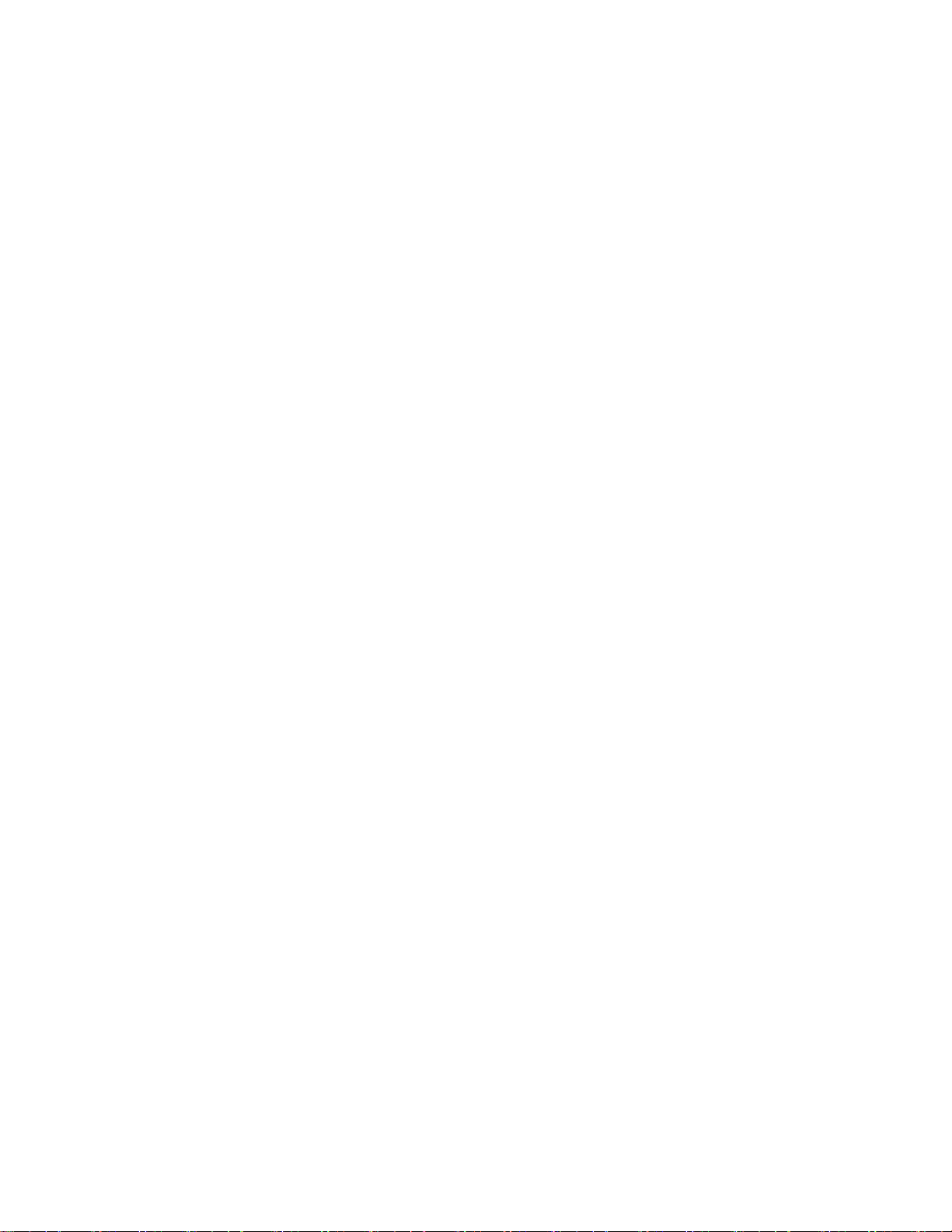
viiiThinkCentre사용설명서
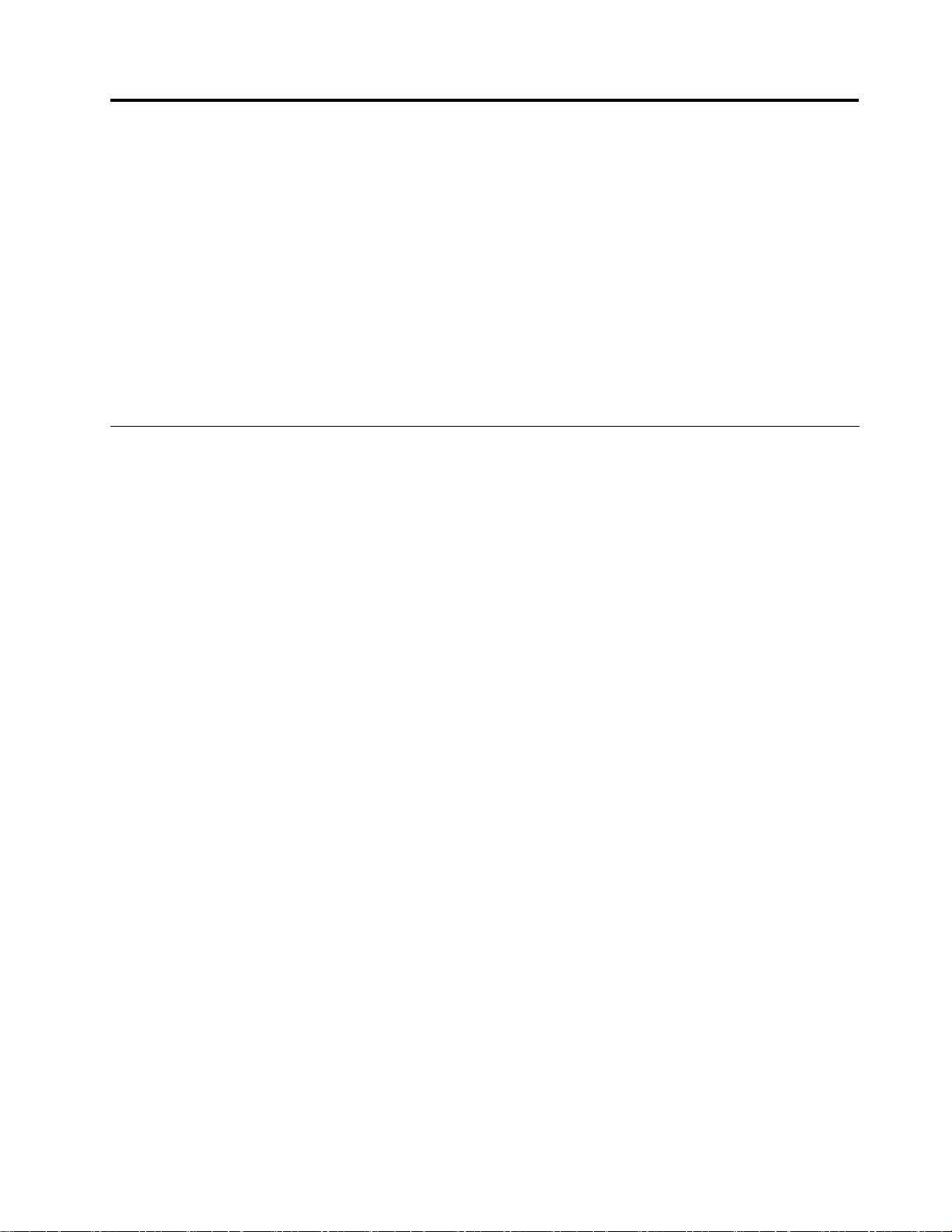
제
1
제 제
이장에서는컴퓨터기능,사양,Lenovo에서제공하는소프트웨어프로그램,커넥터위치,시스템보드에
있는부품및내장드라이브에대한정보가있습니다.
이장에는다음주제가있습니다.
•“기능”1페이지:이섹션에는컴퓨터기능에대한정보가있습니다.
•“사양”3페이지:이섹션에는컴퓨터의실제사양에대한정보가있습니다.
•“소프트웨어개요”4페이지:이섹션에는컴퓨터에제공되는소프트웨어프로그램에대한정
•“위치”6페이지:이섹션에는컴퓨터커넥터,구성요소,시스템보드에있는부품및내장드라
장
1 1
장 장
제품개요
보가있습니다.
이브를찾는데도움이되는정보가있습니다.
기능
다음은컴퓨터기능정보입니다.
시스템정보
다음정보는여러모델에적용됩니다.특정모델에관한정보는SetupUtility프로그램을사용하십시오.
제4장“SetupUtility프로그램사용”45페이지을참고하십시오.
마 마마이 이이크 크크로 로로프 프프로 로로세 세세서 서
컴퓨터에는다음마이크로프로세서중하나가함께제공됩니다(내부캐시크기는모델유형에따라
다릅니다).
•AMD
•AMDPhenom™II마이크로프로세서
•AMDSempron™마이크로프로세서
메 메메모 모모리 리
본컴퓨터는최대네개의DDR3DIMM(DoubleDataRate3DualInlineMemoryModule)
을지원합니다.
내 내내장 장
•카드판독기(일부모델에서사용가능)
•광드라이브
•SATA(SerialAdvancedTechnologyAttachment)하드디스크드라이브
비 비비디 디디오 오
•VGA(VideoGraphicsArray)커넥터또는DVI(DigitalVisualInterface)커넥터를통한통
•시스템보드의그래픽카드용PCI(PeripheralComponentInterconnect)Expressx16그
®
리
모
모 모
장
드
드 드
라 라라이 이이브 브
오
서 서서브 브브시 시시스 스
합그래픽카드작동
래픽카드슬롯
서
Athlon™II마이크로프로세서
듈
듈 듈
브
스
템
템 템
오
오 오오디 디디오 오
©CopyrightLenovo2010
서 서서브 브브시 시시스 스
스
템
템 템
1
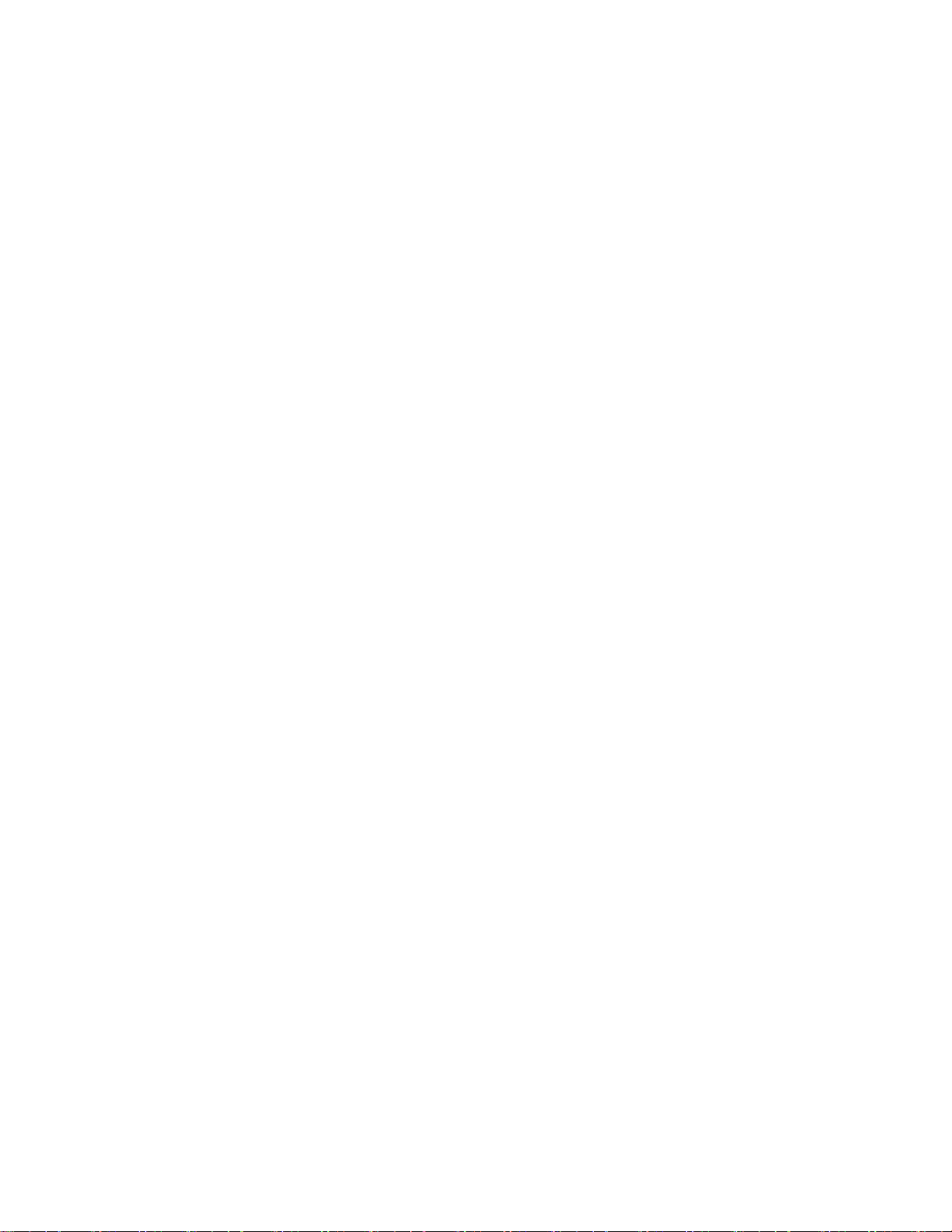
•통합HD(HighDefinition)오디오
•앞면패널의헤드폰및마이크커넥터
•뒷면패널에있는오디오라인-인커넥터,오디오라인-아웃커넥터및마이크커넥터
•내장스피커(일부모델에서사용가능)
신
통 통통신 신
10/100/1000Mbps통합이더넷컨트롤러
템
리
시 시시스 스스템 템
관 관관리 리
능
기 기기능 능
•POST하드웨어테스트결과저장기능
•ACPI(AdvancedConfigurationandPowerInterface)
•자동으로전원켜기
•DMI(시스템관리인터페이스)
•PXE(PrebooteXecutionEnvironment)
•SM(SystemManagement)BIOS(BasicInput/OutputSystem)및SM소프트웨어
•WOL(WakeonLAN)
•WMI(WindowsManagementInstrumentation)(WMI는Windows운영체제의관리데이
터및작업용인프라입니다.)
입 입입/ //출 출출력 력력(I/O) (I/O)
(I/O)
능
기 기기능 능
•9핀직렬포트(표준포트한개,선택적포트한개)
•25핀병렬포트(일부모델에서PCI카드를통해선택)
•이더넷커넥터
•PS/2
®
키보드커넥터
•PS/2마우스커넥터
•여섯개의USB(UniversalSerialBus)2.0커넥터(앞면패널에두개,뒷면패널에네개가있으며뒷
면패널에두개의선택적USB커넥터가더있을수있습니다.)
•앞면패널의오디오커넥터두개(헤드폰커넥터및마이크커넥터)
•뒷면패널에있는세개의오디오커넥터(오디오라인-인커넥터,오디오라인-아웃커넥터및마이
크커넥터)
•VGA모니터커넥터및DVI모니터커넥터
자세한정보는“컴퓨터앞면에있는커넥터,제어장치및표시등위치”6페이지및“컴퓨터뒷면에있는
커넥터및부품위치”7페이지를참고하십시오.
장
확 확확장 장
•한개의광드라이브베이
•한개의슬림카드판독기드라이브베이
•한개의PCI카드슬롯
•한개의PCIExpressx16그래픽카드슬롯
•두개의하드디스크드라이브베이(표준베이한개,선택적베이한개)
•두개의PCIExpressx1카드슬롯
원
급
전 전전원 원
공 공공급 급
치
장 장장치 치
2ThinkCentre사용설명서
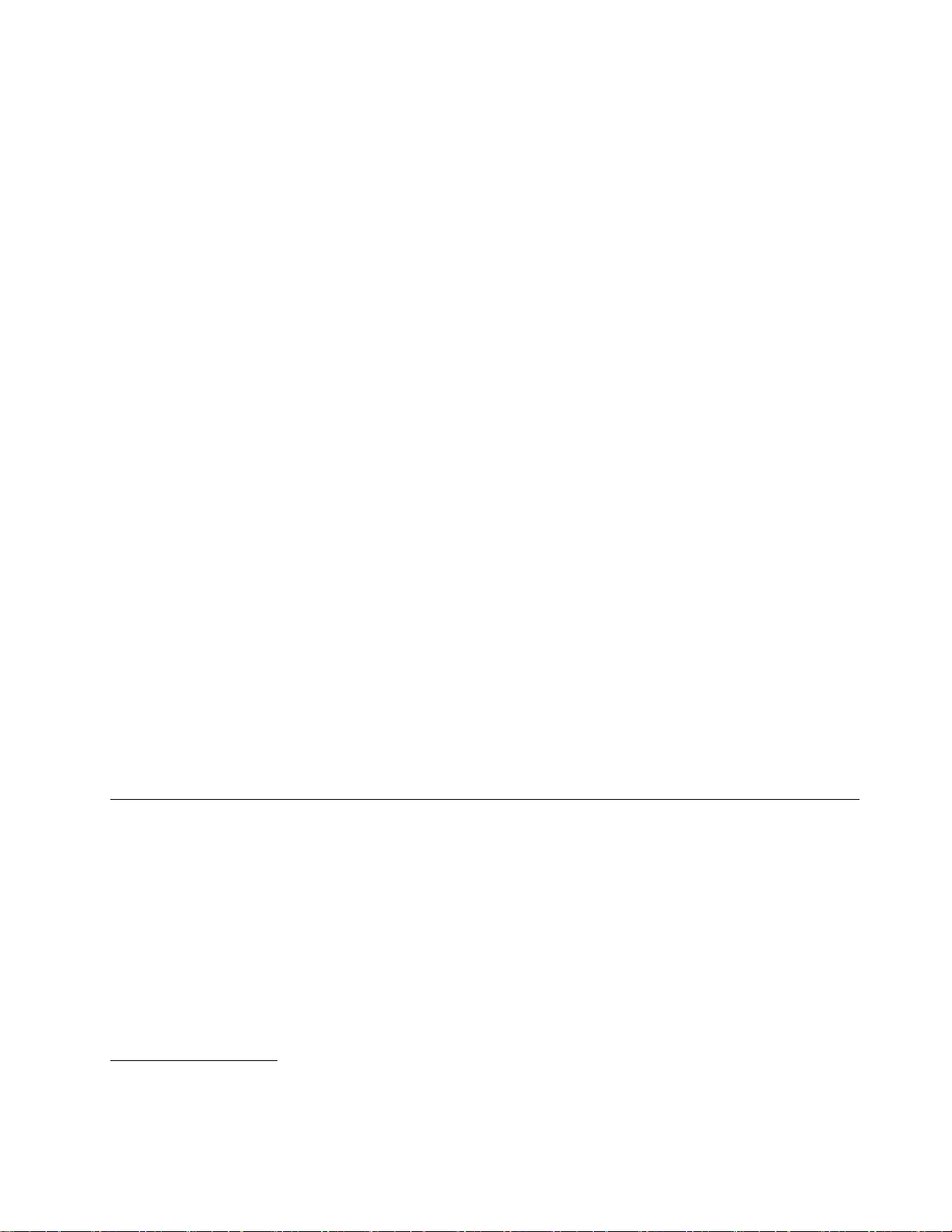
컴퓨터에는다음과같은전원공급장치중하나가함께제공됩니다.
•수동전압선택스위치가있는280W전원공급장치
•280W자동감지전원공급장치
•320W자동감지전원공급장치
안
보 보보안 안
능
기 기기능 능
•컴퓨터의무단사용을방지하기위한시동암호및관리자암호
•Computrace
•덮개가있는스위치(침입스위치라고도함,일부모델에서사용가능)
•SATA장치사용가능또는사용불가능
•직렬포트사용가능또는사용불가능
•USB커넥터사용가능또는사용불가능
•지문인식장치가있는키보드(일부모델에제공됨)
•시동순서제어
•키보드또는마우스없이시동
•통합케이블잠금장치(Kensington잠금장치)추가장착지원.자세한정보는“통합케이블잠
금장치”36
•자물쇠추가를위한지원(자세한정보는“자물쇠”36
페이지를참고하십시오.
페이지참고)
본
치
된
소
트
어
로
기 기기본 본
설 설설치 치
된 된
소 소
프 프프트 트
웨 웨웨어 어
프 프프로 로
램
그 그그램 램
컴퓨터에는더욱쉽고안전하게작업할수있도록몇가지소프트웨어프로그램이기본설치되어있습니
다.자세한정보는“소프트웨어개요”4페이지를참고하십시오.
본
치
된
운
영
기 기기본 본
컴퓨터에는Microsoft
운 운운영 영
•Linux
설 설설치 치
영
체 체체제 제제( ((호 호호환 환환성 성
된 된
운 운
®
제
영 영
체 체체제 제
®
Windows
성
스
트
테 테테스 스
통
트 트
통 통
과 과과) )
®
7운영체제가기본설치되어있습니다.
1
)
(모델타입에따라다름)
사양
이섹션에는컴퓨터의실제사양에대한정보가있습니다.
1.여기에기재된운영체제는본출판물이인쇄된시점에호환성테스트가완료된운영체제입니다.본책자가발행
된이후에컴퓨터와호환되는것으로Lenovo에서식별하는추가운영체제가있을수있습니다.이목록은변경
될수있습니다.어떤운영체제가호환성테스트를받았는지확인하려면해당운영체제판매회사의웹사이트
를확인하십시오.
제1장.제품개요3
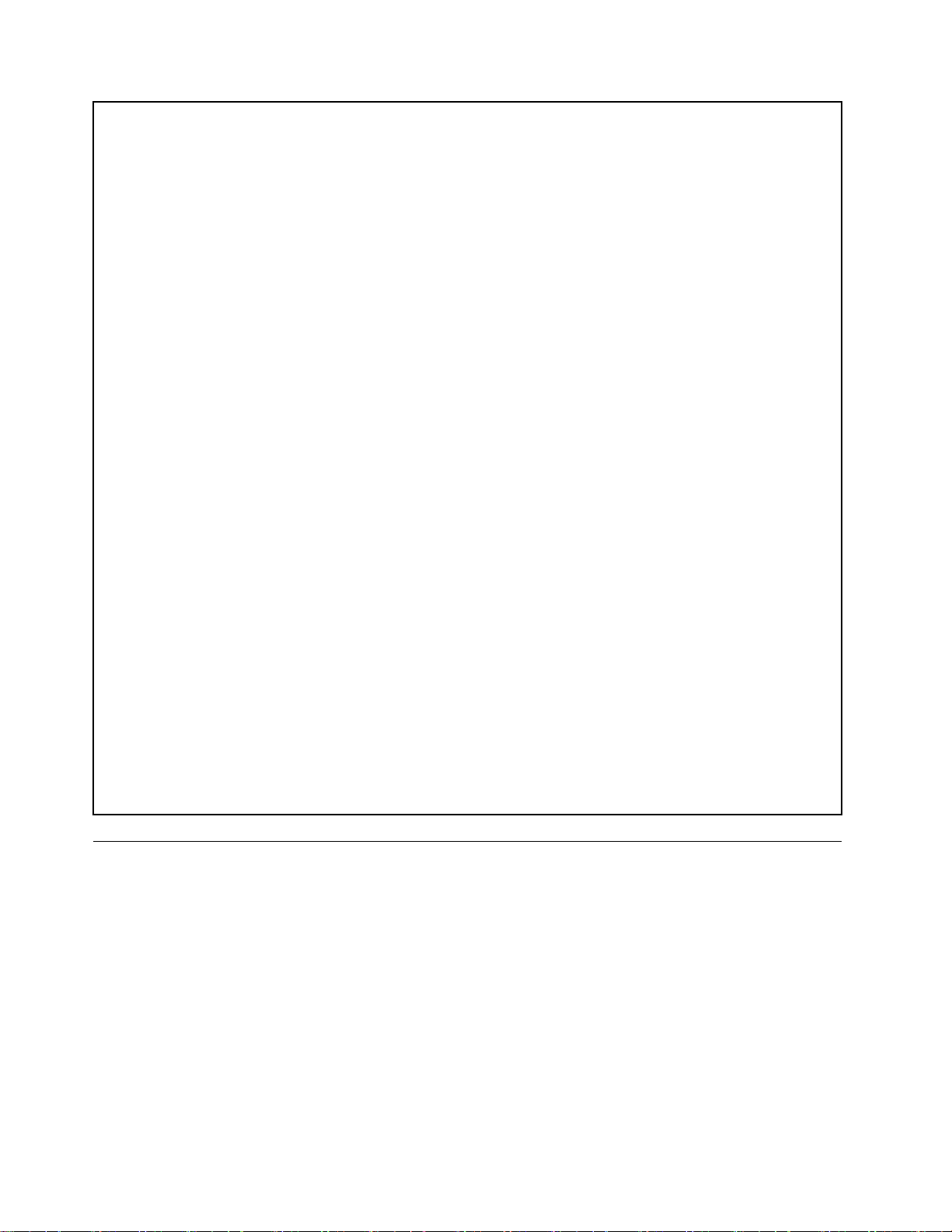
피
부 부부피 피
너비:160mm(6.3인치)
높이:388mm(15.28인치)
깊이:422mm(16.61인치)
게
무 무무게 게
최대구성:9.4kg(20.72lbs)
경
환 환환경 경
•대기온도
작동:10°C~35°C(50°F~95°F)
비작동:-40°C~60°C(-40°F~140°F)
비작동:-10°C~60°C(14°F~140°F)(패키지미포함)
•습도
작동:20%~80%(비콘덴싱)
비작동:20%~90%(비콘덴싱)
•고도:
작동:-15.2~3,048m(-50~10,000ft)
비작동:-15.2~10,668m(-50~35,000ft)
전 전전기 기기입 입입력 력
•입력전압:
력
–최저범위:
최소:100Vac
최대:127Vac
입력주파수범위:50~60Hz
전압선택스위치설정:115Vac
–최고범위:
최소:200Vac
최대:240Vac
입력주파수범위:50~60Hz
전압선택스위치설정:230Vac
소프트웨어개요
이컴퓨터에는기본설치된운영체제및Lenovo에서제공하는몇개의소프트웨어프로그램이있습니다.
Windows운영체제에제공되는소프트웨어
이섹션에는Windows운영체제에제공되는소프트웨어에대한정보가있습니다.
Lenovo가제공하는소프트웨어
다음과같은Lenovo가제공하는소프트웨어프로그램은생산성을높이고컴퓨터유지보수와관련된비용
을줄일수있도록도와줍니다.컴퓨터에제공되는소프트웨어프로그램은모델유형및기본설치된
운영체제에따라다를수있습니다.
4ThinkCentre사용설명서
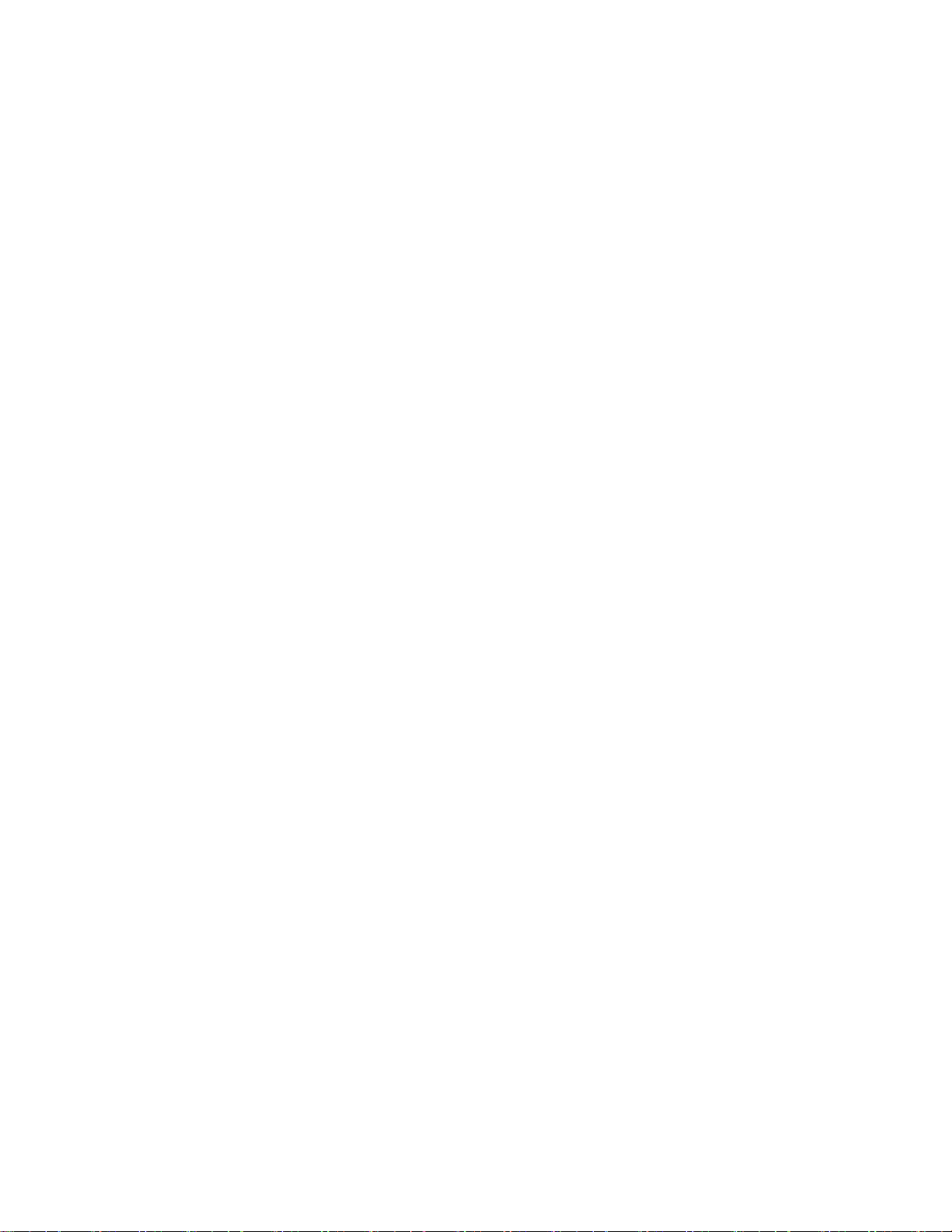
LenovoThinkVantageTools
LenovoThinkVantage
®
Tools프로그램은정보소스의호스트에연결하며더욱쉽고안전하게작업할
수있도록여러가지도구에대한간편한액세스를제공합니다.자세한정보는“LenovoThinkVantage
Tools”55
페이지를참고하십시오.
LenovoWelcome
LenovoWelcome프로그램은Lenovo의혁신적인내장기능을소개하고컴퓨터를최대한활용하도록
돕는중요한설정작업을안내합니다.
ProductRecovery
ProductRecovery프로그램을사용하면하드디스크드라이브의내용을공장출하상태로복원할수
있습니다.
ThinkVantageRescueandRecovery
ThinkVantageRescueandRecovery
®
프로그램은버튼하나로작동하는복구및복원솔루션으로,
Windows운영체제가시작되지않는경우에도사용자가컴퓨터문제를진단및해결하고시스템충돌을
복구할수있는자체복구도구가들어있습니다.
된
백
업
및
참 참참고 고고: ::LenovoThinkVantageTools프로그램의강 강강화 화화된 된
백 백
업 업
원
및 및
복 복복원 원
아이콘이흐릿하면기능을설정
하기전에RescueandRecovery프로그램을수동으로설치해야합니다.RescueandRecovery
프로그램을설치하려면다음과같이하십시오.
시
작
➙
든
1.시 시
작 작
➙ ➙
프
모 모모든 든
프 프
로 로로그 그그램 램
램
➙
Lenovo
➙ ➙
Lenovo Lenovo
ThinkVantage
ThinkVantage ThinkVantage
Tools
Tools Tools
를클릭하고강 강강화 화화된 된
된
백
업
및
백 백
업 업
원
및 및
복 복복원 원
을더
블클릭합니다.
2.화면의지시사항을따르십시오.
강
된
백
업
및
복
3.설치프로세스가완료되면강 강
화 화화된 된
백 백
업 업
원
및 및
복 복
원 원
아이콘이활성화됩니다.
PasswordManager
PasswordManager프로그램을사용하여Windows응용프로그램및웹사이트의인증정보를자
동으로캡처하여입력할수있습니다.
호
참 참참고 고고: ::LenovoThinkVantageTools프로그램의암 암암호 호
트
볼 볼볼트 트
아이콘이흐릿하면기능을설정하기전에
PasswordManager프로그램을수동으로설치해야합니다.PasswordManager프로그램을설치하
려면다음과같이하십시오.
시
작
➙
1.시 시
작 작
든
➙ ➙
모 모모든 든
프 프프로 로로그 그그램 램
램
➙
Lenovo
➙ ➙
Lenovo Lenovo
ThinkVantage
ThinkVantage ThinkVantage
Tools
Tools Tools
를클릭하고암 암암호 호
호
볼 볼볼트 트트를더블클릭합니다.
2.화면의지시사항을따르십시오.
호
3.설치프로세스가완료되면암 암암호 호
트
볼 볼볼트 트
아이콘이활성화됩니다.
PowerManager
PowerManager프로그램은ThinkCentre
®
컴퓨터에간편하고유연하며완벽한전원관리를제공합니
다.PowerManager프로그램을사용하면시스템성능과에너지절약사이에서완벽한균형을이루도
록전원설정을조정할수있습니다.
ThinkVantageSystemUpdate
ThinkVantageSystemUpdate프로그램은소프트웨어패키지(ThinkVantage응용프로그램,장
치드라이버,BIOS업데이트및타사응용프로그램)를다운로드하고설치하여컴퓨터의소프트웨어
를최신으로유지할수있도록합니다.
지문인식소프트웨어
일부키보드에제공되는통합지문인식장치는지문인식소프트웨어프로그램과작동하여사용자의지문
을등록하고Windows암호와연관시킬수있습니다.지문인증을통해암호를대체할수있으며,간단하
고안전하게액세스할수있습니다.지문인식장치키보드는특정컴퓨터에서만사용가능하며이옵
션을지원하는컴퓨터의경우에만구입하여사용할수있습니다.
제1장.제품개요5
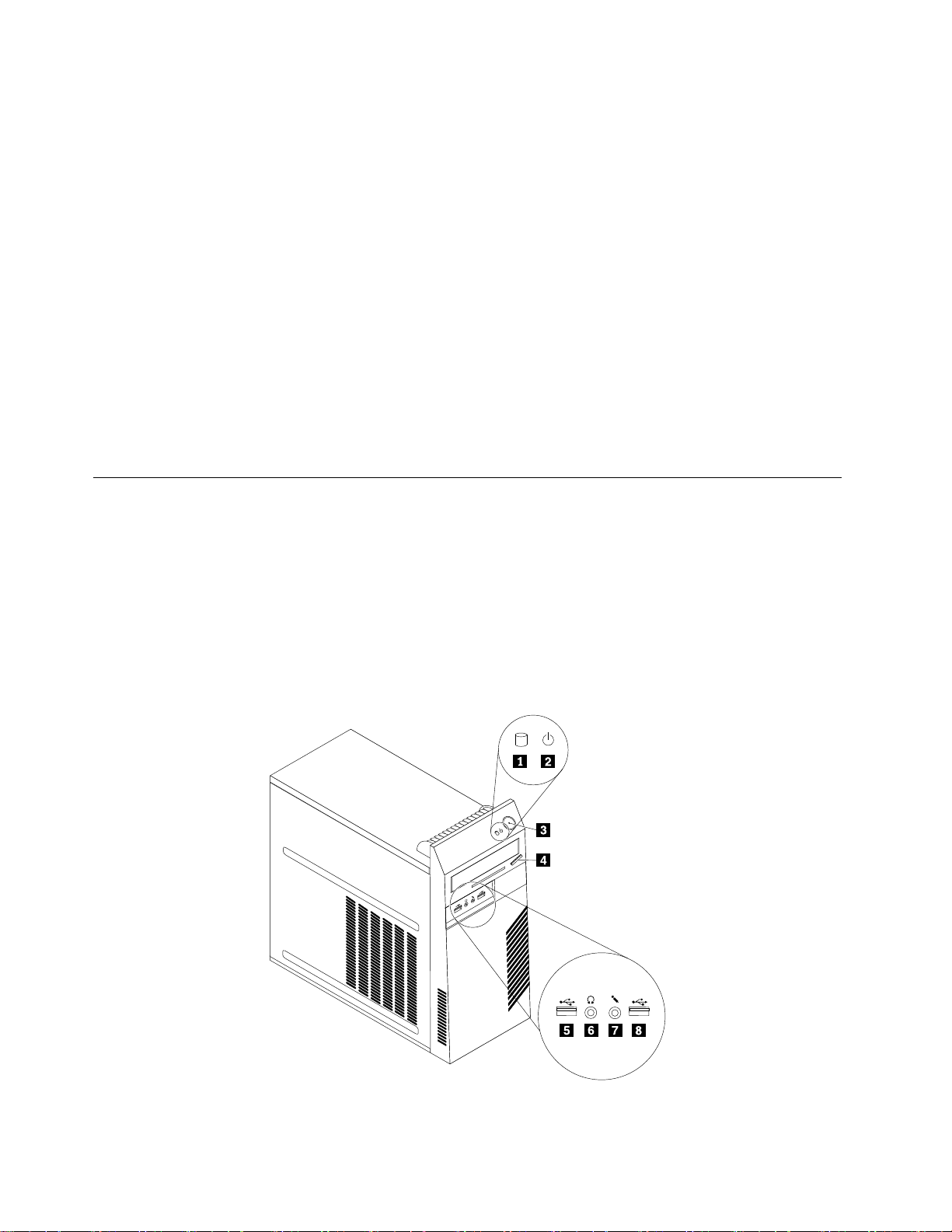
LenovoThinkVantageToolbox
LenovoThinkVantageToolbox프로그램을사용하면컴퓨터를유지보수하고컴퓨팅보안을개선
하며컴퓨터의문제점을진단할수있습니다.또한Lenovo가제공한혁신적인기술을잘알수있으
며고객의컴퓨터에관해자세한정보를얻을수있습니다.자세한정보는“LenovoThinkVantage
Toolbox”52
페이지를참고하십시오.
AdobeReader
AdobeReader프로그램은PDF문서를보고,인쇄하고,검색하는데사용되는도구입니다.
서적액세스및보기에대한자세한정보는“온라인서적폴더”55페이지를참고하십시오.
안티바이러스소프트웨어
본컴퓨터에는바이러스검사와제거를위한안티바이러스소프트웨어가제공됩니다.Lenovo는컴퓨터에
서30일간무료사용등록이되어있는안티바이러스소프트웨어의전체버전을제공합니다.30일후에도
안티바이러스소프트웨어업데이트를계속해서받으려면라이센스를갱신해야합니다.
안티바이러스소프트웨어사용방법에대한자세한정보는안티바이러스소프트웨어의도움말시스템
을참고하십시오.
위치
이섹션에는컴퓨터커넥터,구성요소,시스템보드에있는부품및내장드라이브의위치에대한정
보가있습니다.
참 참참고 고고: ::실제컴퓨터의구성요소는그림과다소차이가있을수있습니다.
컴퓨터앞면에있는커넥터,제어장치및표시등위치
그림1“앞면커넥터,제어장치및표시등위치”6페이지은컴퓨터앞면에있는커넥터,제어장치및표
시등의위치를보여줍니다.
그 림 1. 앞 면 커 넥 터 , 제 어 장 치 및 표 시 등 위 치
6ThinkCentre사용설명서
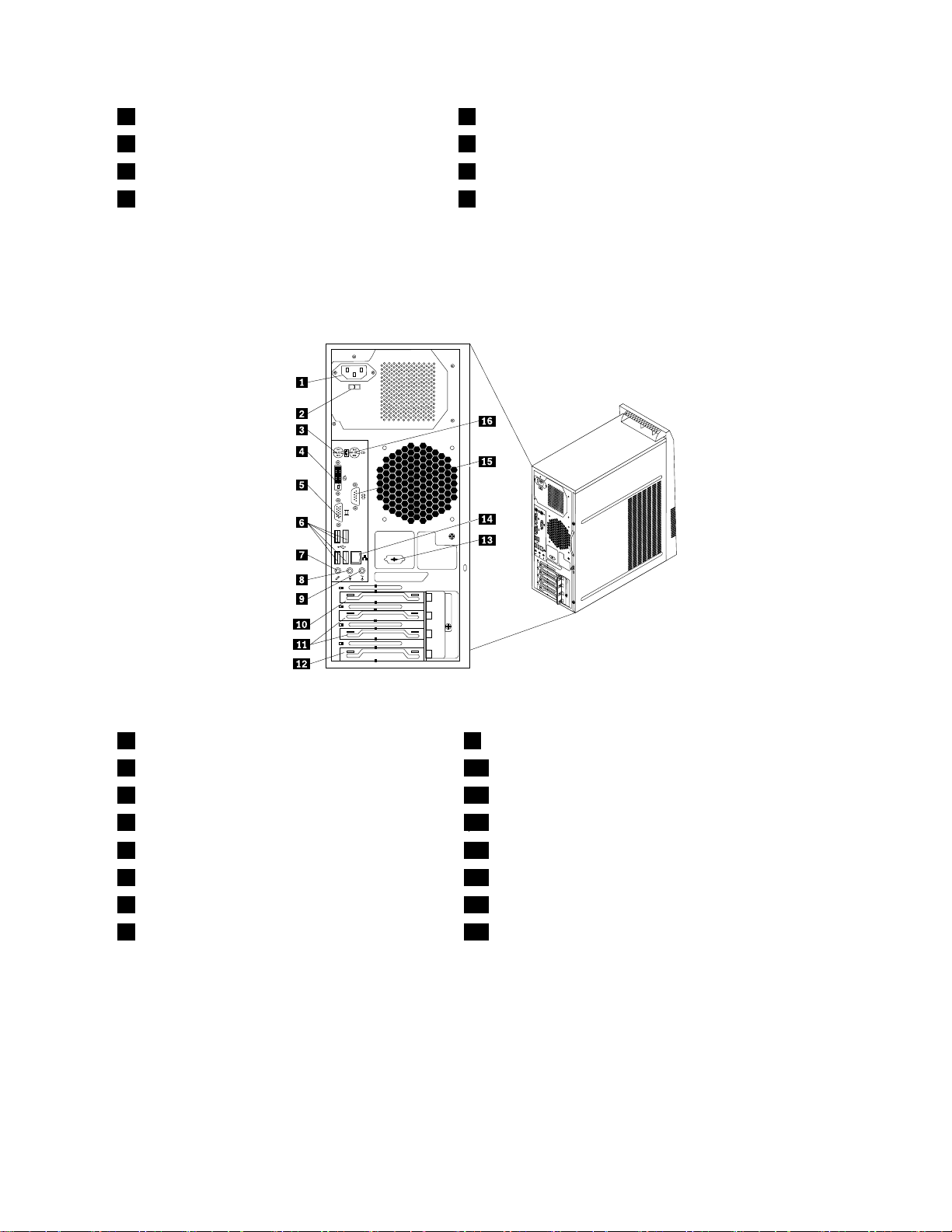
1하드디스크드라이브활동표시등5USB커넥터
2전원표시등6헤드폰커넥터
3전원스위치7마이크로폰커넥터
4광드라이브열림/닫힘버튼8USB커넥터
컴퓨터뒷면에있는커넥터및부품위치
그림2“뒷면커넥터및부품위치”7페이지는컴퓨터뒷면에있는커넥터및부품의위치를보여줍니다.
컴퓨터뒷면에있는일부커넥터는케이블연결을쉽게할수있도록색상으로구분되어있습니다.
그 림 2. 뒷 면 커 넥 터 및 부 품 위 치
1전원코드커넥터9오디오라인-인커넥터
2전압선택스위치(일부모델에서사용가능)10PCIExpressx16그래픽카드슬롯
3PS/2키보드커넥터11PCIExpressx1카드슬롯(2)
4DVI모니터커넥터12PCI카드슬롯
5VGA모니터커넥터13직렬포트(일부모델에서사용가능)
6USB커넥터(4)14이더넷커넥터
7마이크로폰커넥터15직렬포트
8오디오라인-아웃커넥터16PS/2마우스커넥터
터
커 커커넥 넥넥터 터
오디오라인-인커넥터스테레오시스템과같은외장오디오장치에서오디오신호를수신하는데사용됩
니다.외장오디오장치연결시,케이블은해당장치의오디오라인-아웃커넥터
와컴퓨터의오디오라인-인커넥터사이에연결됩니다.
오디오라인-아웃커넥터컴퓨터에서전원공급스테레오스피커(내장증폭기가있는스피커),헤드폰,멀
티미디어키보드와같은외장장치,스테레오시스템의오디오라인-인커넥터
또는기타외장레코딩장치로오디오신호를전송하는데사용됩니다.
명
설 설설명 명
제1장.제품개요7
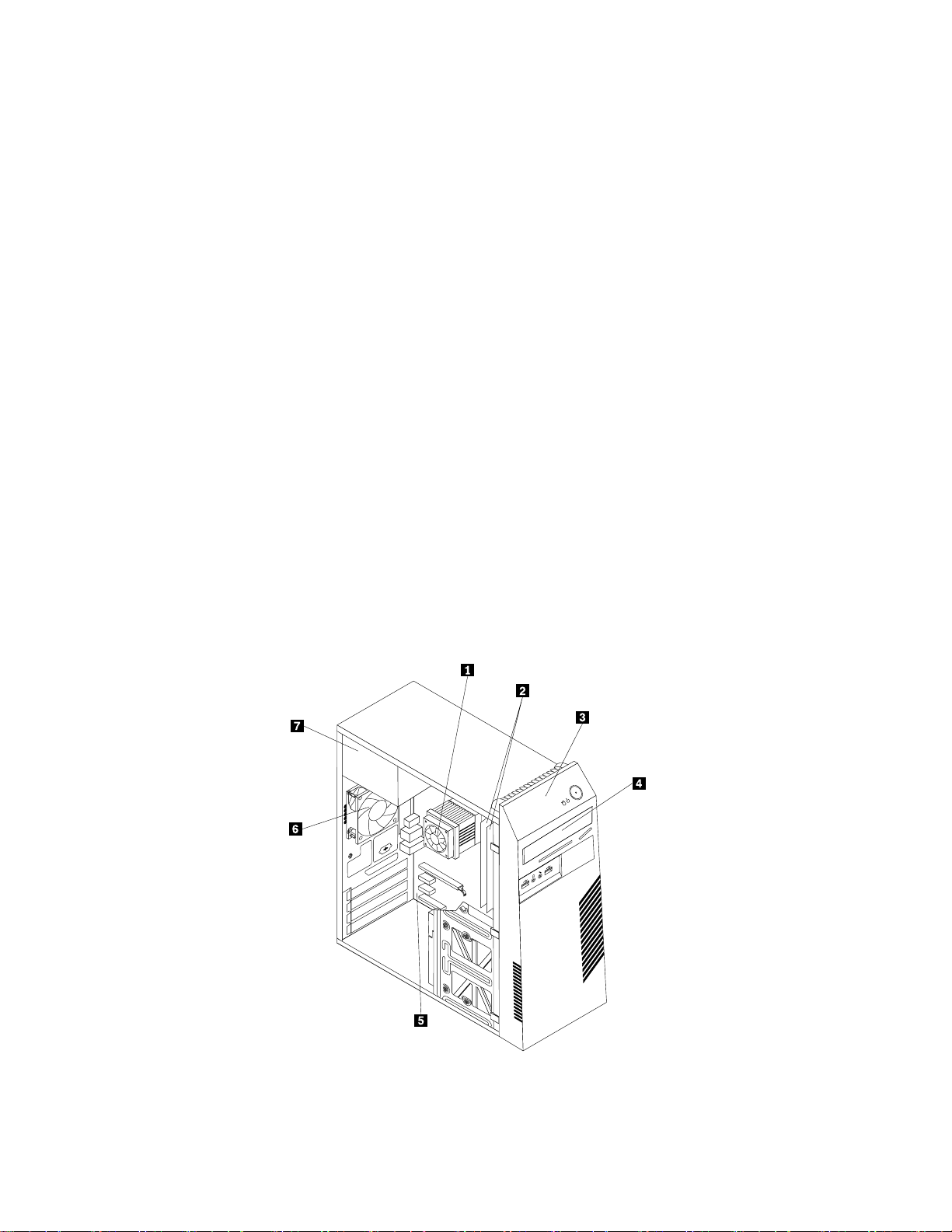
터
커 커커넥 넥넥터 터
DVI모니터커넥터DVI모니터커넥터를사용하는DVI모니터또는기타장치를연결하는데
사용됩니다.
이더넷커넥터근거리통신망(LAN)용이더넷케이블(Ethernetcable)을연결하는데사용
됩니다.
참 참참고 고고: ::FCCClassB한계내에서컴퓨터를작동시키려면카테고리5이더
넷케이블을사용하십시오.
마이크커넥터사운드를녹음하거나음성인식소프트웨어를사용하는경우,컴퓨터에마이크
를연결하는데사용됩니다.
PS/2키보드커넥터PS/2키보드커넥터를사용하는키보드를연결하는데사용됩니다.
PS/2마우스커넥터PS/2마우스커넥터를사용하는마우스,트랙볼또는기타포인팅장치를연결
하는데사용됩니다.
직렬포트외장모뎀,직렬프린터또는9핀직렬포트를사용하는기타다른장치를연결
하는데사용됩니다.
USB커넥터USB키보드,USB마우스,USB스캐너또는USB프린터와같은USB커
넥터를사용하는장치를연결하는데사용됩니다.컴퓨터에서USB커넥터가
모든USB장치를연결할만큼충분하지않은경우,USB허브를구입하여추
가USB장치를연결하는데사용할수있습니다.
VGA모니터커넥터VGA모니터커넥터를사용하는VGA모니터또는기타장치를연결하는데
사용됩니다.
명
설 설설명 명
컴퓨터구성요소위치
그림3“구성요소위치”8페이지은컴퓨터의다양한구성요소의위치를보여줍니다.컴퓨터덮개를제
거하고컴퓨터내부에접근하려면“컴퓨터덮개제거”12페이지를참고하십시오.
그 림 3. 구 성 요 소 위 치
8ThinkCentre사용설명서
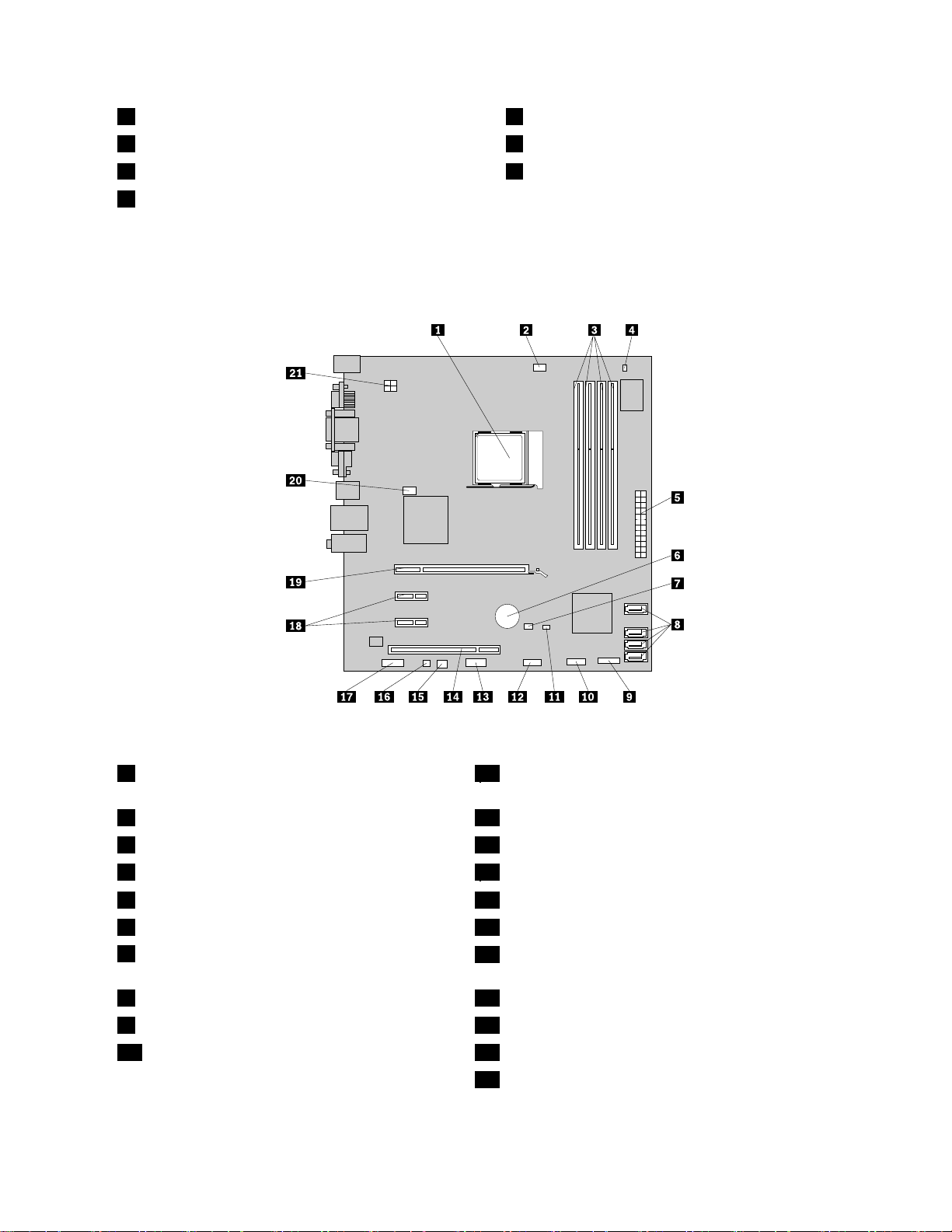
1방열판및팬어셈블리5시스템보드
2메모리모듈(2)6뒷면팬어셈블리
3앞면베젤7전원공급장치어셈블리
4광드라이브
시스템보드에있는부품위치
그림4“시스템보드에있는부품위치”9페이지는시스템보드에있는부품위치를보여줍니다.
그 림 4. 시 스 템 보 드 에 있 는 부 품 위 치
1마이크로프로세서11덮개가있는스위치커넥터(침입스위치커넥터라고
도함)
2마이크로프로세서팬커넥터12앞면USB커넥터
3메모리슬롯(4)13직렬(COM2)커넥터
4열센서커넥터14PCI카드슬롯
524핀전원커넥터15전원팬커넥터
6배터리16내장스피커커넥터
7CMOS(ComplementaryMetalOxide
Semiconductor)리셋점퍼
8SATA커넥터(4)18PCIExpressx1카드슬롯(2)
9앞면패널커넥터19PCIExpressx16그래픽카드슬롯
10앞면USB커넥터20시스템팬커넥터
17앞면오디오커넥터
214핀전원커넥터
제1장.제품개요9
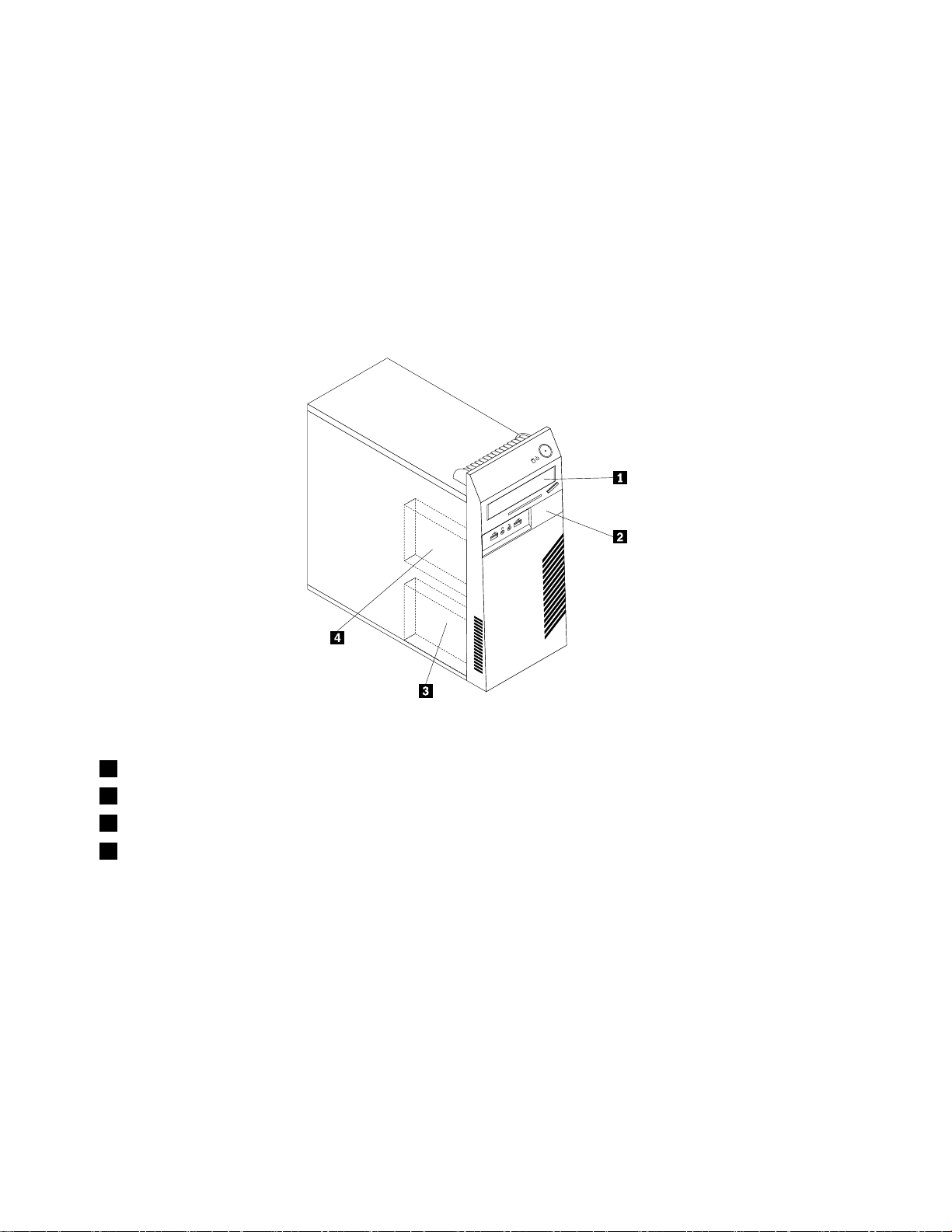
내장드라이브위치
내장드라이브는컴퓨터가데이터를읽고저장하는데사용하는장치입니다.저장용량을늘리고컴퓨터에
서다른유형의미디어를읽을수있도록컴퓨터에드라이브를추가할수있습니다.내장드라이브는베이
에설치됩니다.본설명서에서는베이를베이1,베이2등으로언급합니다.
내부드라이브를설치또는교체하는경우,각베이에서설치또는교체할수있는드라이브의유형과
크기를기록하고설치된드라이브에케이블을올바로연결하는것이중요합니다.컴퓨터의내장드라
이브를설치또는교체하는방법에대한지시사항은제2장“하드웨어설치또는교체”11
해당섹션을참고하십시오.
그림5“드라이브베이위치”10페이지는컴퓨터의드라이브베이위치를보여줍니다.
페이지의
그 림 5. 드 라 이 브 베 이 위 치
1베이1-광드라이브베이(광드라이브가설치됨)
2베이2-슬림카드판독기드라이브베이
3베이3-기본SATA하드디스크드라이브베이(3.5인치SATA하드디스크드라이브가설치됨)
4베이4-보조SATA하드디스크드라이브베이
10ThinkCentre사용설명서
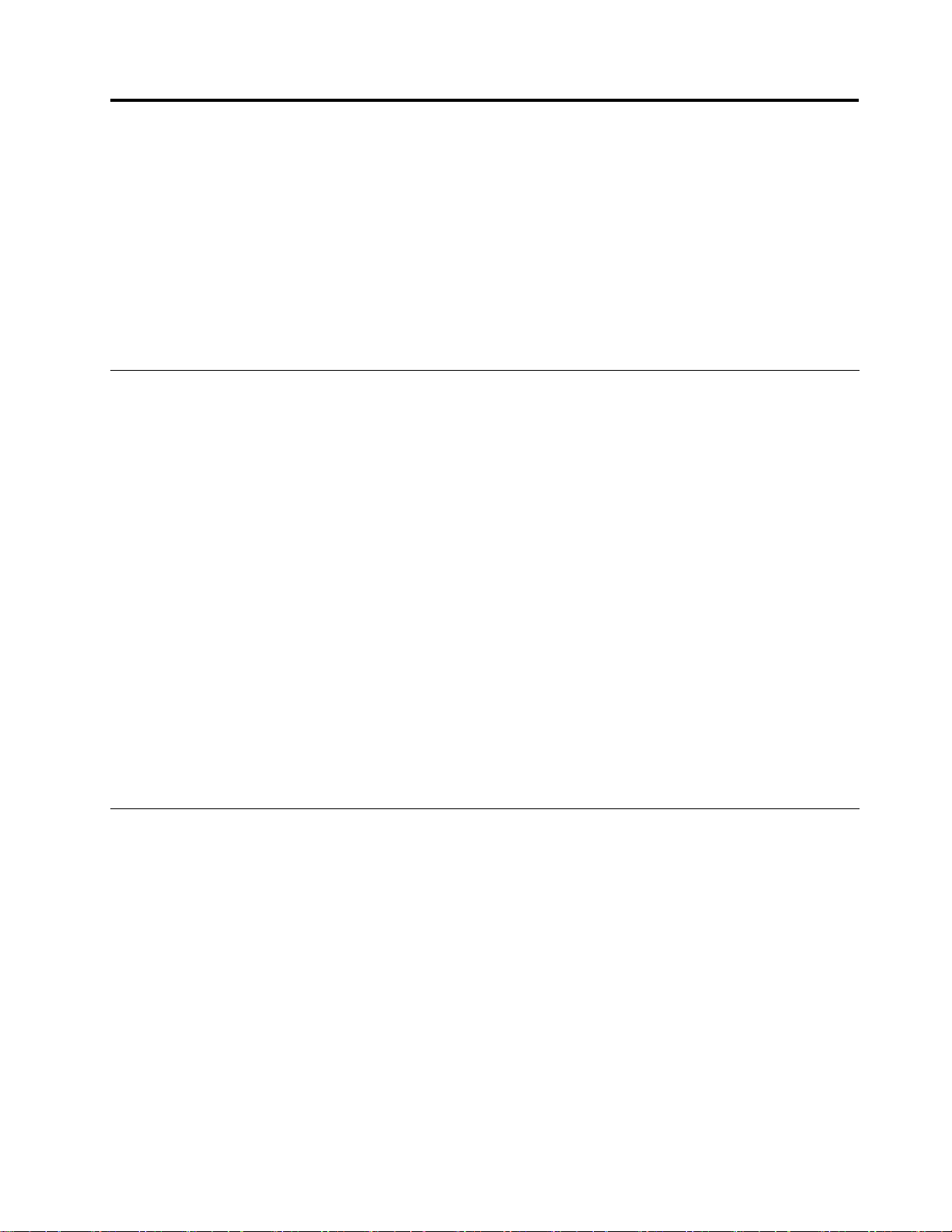
제
2
제 제
이장에는컴퓨터의하드웨어를설치하거나교체하는방법에대한지시사항이있습니다.
이장에는다음주제가있습니다.
•“정전기에민감한장치취급시주의사항”11페이지
•“하드웨어설치또는교체”11페이지
•“장치드라이버구입”36페이지
•“기본보안기능”36페이지
장
2 2
장 장
하드웨어설치또는교체
정전기에민감한장치취급시주의사항
컴퓨터에서결함이있는부품을제거하고새부품을설치할준비가되기전까지는새부품이들어있는정
전기방지포장재를뜯지마십시오.정전기는인체에해롭지않지만컴퓨터구성요소및부품에심각한
손상을초래할수있습니다.
컴퓨터부품및구성요소를취급할경우,정전기에의한손상을방지하기위하여다음의예방방법
을따르십시오.
•움직임을최소화하십시오.움직임으로인해사용자주위에정전기가발생할수있습니다.
•부품및기타컴퓨터구성요소를항상주의깊게취급하십시오.PCI카드,메모리모듈,시스템보
드및마이크로프로세서는부품의가장자리만을잡고취급하십시오.절대로노출된전기회로를만
지지마십시오.
•다른사람들이부품및기타컴퓨터구성요소를만지지못하도록하십시오.
•새부품으로교체하기전에,새부품이포함된정전기방지포장재를컴퓨터에있는금속확장슬롯덮개
나그외의금속표면에적어도2초간접촉시키십시오.이과정을거치면포장재및사용자의신체
에미치는정전기의영향을줄일수있습니다.
•새부품을정전기방지포장재에서벗긴후내려놓지않은상태에서바로컴퓨터에설치하십시오.포장
재를벗기고바로설치하는것이힘든경우,부드럽고평평한표면에새부품의정전기방지포장재를놓
고정전기방지포장재위에새부품을놓아두십시오.
•부품을컴퓨터덮개또는기타금속으로된표면에놓지마십시오.
하드웨어설치또는교체
이섹션에는컴퓨터의하드웨어를설치하거나교체하는방법에대한지시사항이있습니다.메모리모듈,
PCI카드또는드라이브를추가하여컴퓨터의성능을향상시키고기존의하드웨어를교체하여컴퓨터
를유지보수할수있습니다.
:
참 참참고 고고: :
1.Lenovo가제공하는컴퓨터부품만사용하십시오.
2.옵션설치또는교체시옵션과함께제공되는지시사항과함께이섹션의지시사항을따르십시오.
외장옵션설치
외장스피커,프린터또는스캐너같은외장옵션을컴퓨터에설치할수있습니다.일부외장옵션의경우,
실제장치연결외에추가적으로소프트웨어를설치해야합니다.외장옵션을설치할때필수커넥터를식
별하려면“컴퓨터앞면에있는커넥터,제어장치및표시등위치”6페이지및“컴퓨터뒷면에있는커넥
터및부품위치”7페이지를참고하십시오.그런다음,옵션과함께제공되는지시사항을따르면옵션에
필요한소프트웨어또는장치드라이버를손쉽게연결및설치할수있습니다.
©CopyrightLenovo2010
11
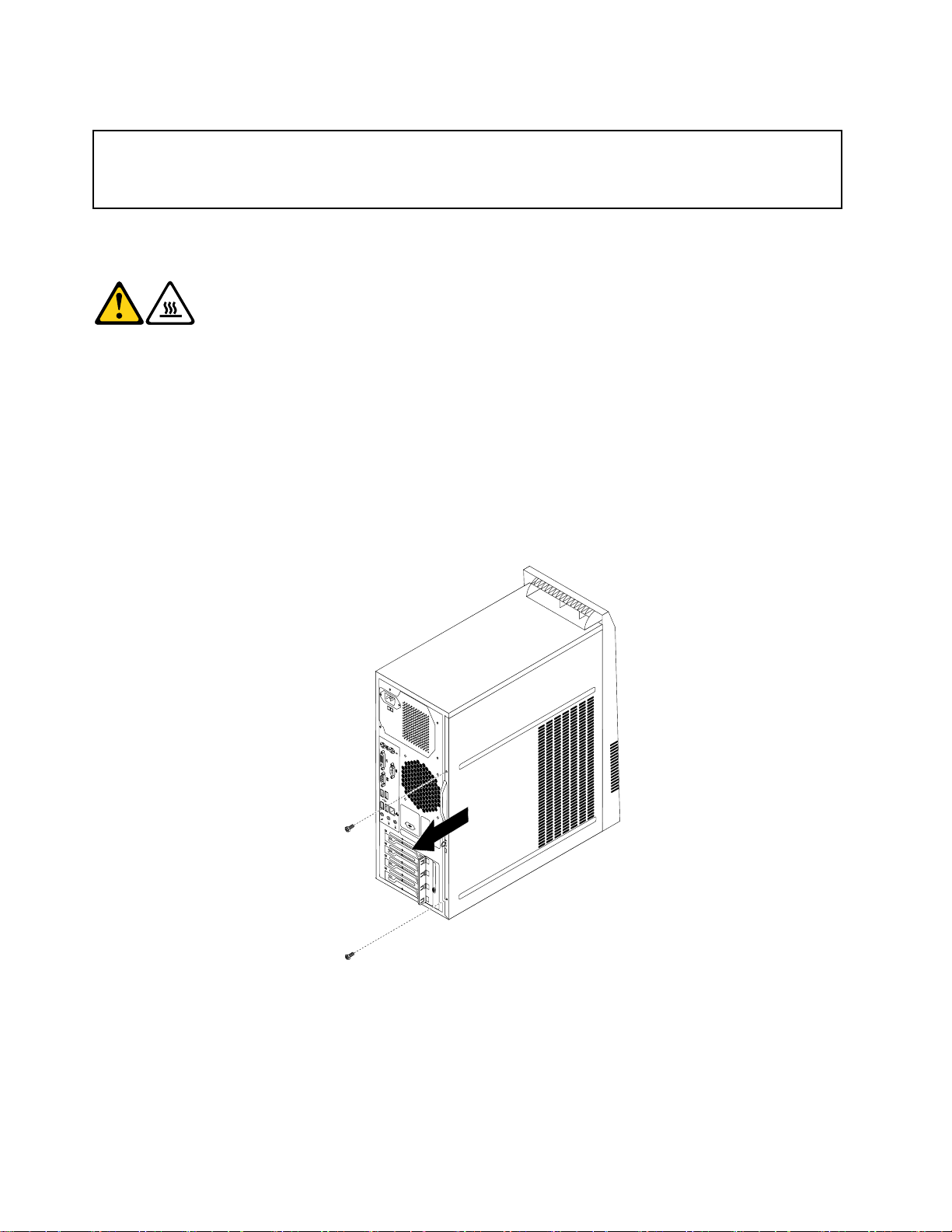
컴퓨터덮개제거
:
주 주주의 의의: :
컴퓨터덮개를제거하거나수리하기전에,컴퓨터와함께제공된
안전수칙”을읽어보십시오.
http://www.lenovo.com/support
ThinkCentre 안 전 수 칙 및 보 증 설 명 서
다음은컴퓨터덮개제거방법에관한설명입니다.
고
:
경 경경고 고
: :
를
고
컴
컴 컴컴퓨 퓨퓨터 터터를 를
십
오
리 리리십 십
.
시 시시오 오
. .
끄 끄끄고 고
터
컴 컴
퓨 퓨퓨터 터
덮 덮덮개 개개를 를
를
제 제제거 거거하 하하기 기
기
컴퓨터덮개를제거하려면다음과같이하십시오.
1.드라이브에서모든미디어를제거하십시오.그런다음,컴퓨터에연결된모든장치의전원을끄십시오.
2.전기콘센트에서모든전원코드를분리하십시오.
3.전원코드,입출력(I/O)케이블및그밖의컴퓨터에연결된모든케이블을분리하십시오.
4.통합케이블잠금장치또는자물쇠같은컴퓨터덮개를고정하는잠금장치를제거하십시오.“통합
케이블잠금장치”36
페이지또는“자물쇠”36페이지를참고하십시오.
5.컴퓨터덮개를고정하고있는두개의나사를제거한다음컴퓨터덮개를뒤쪽으로밀어제거하십시오.
ThinkCentre 안 전 수 칙 및 보 증 설 명 서
는다음지원웹사이트에서구할수있습니다.
에
전 전전에 에
컴 컴컴퓨 퓨퓨터 터터의 의
의
이
열 열열이 이
을
식 식식을 을
때 때
의“중요
때
지
까 까까지 지
3 33~ ~~5 55분 분
분
동
안
동 동
다
안 안
기 기기다 다
그 림 6. 컴 퓨 터 덮 개 제 거
12ThinkCentre사용설명서
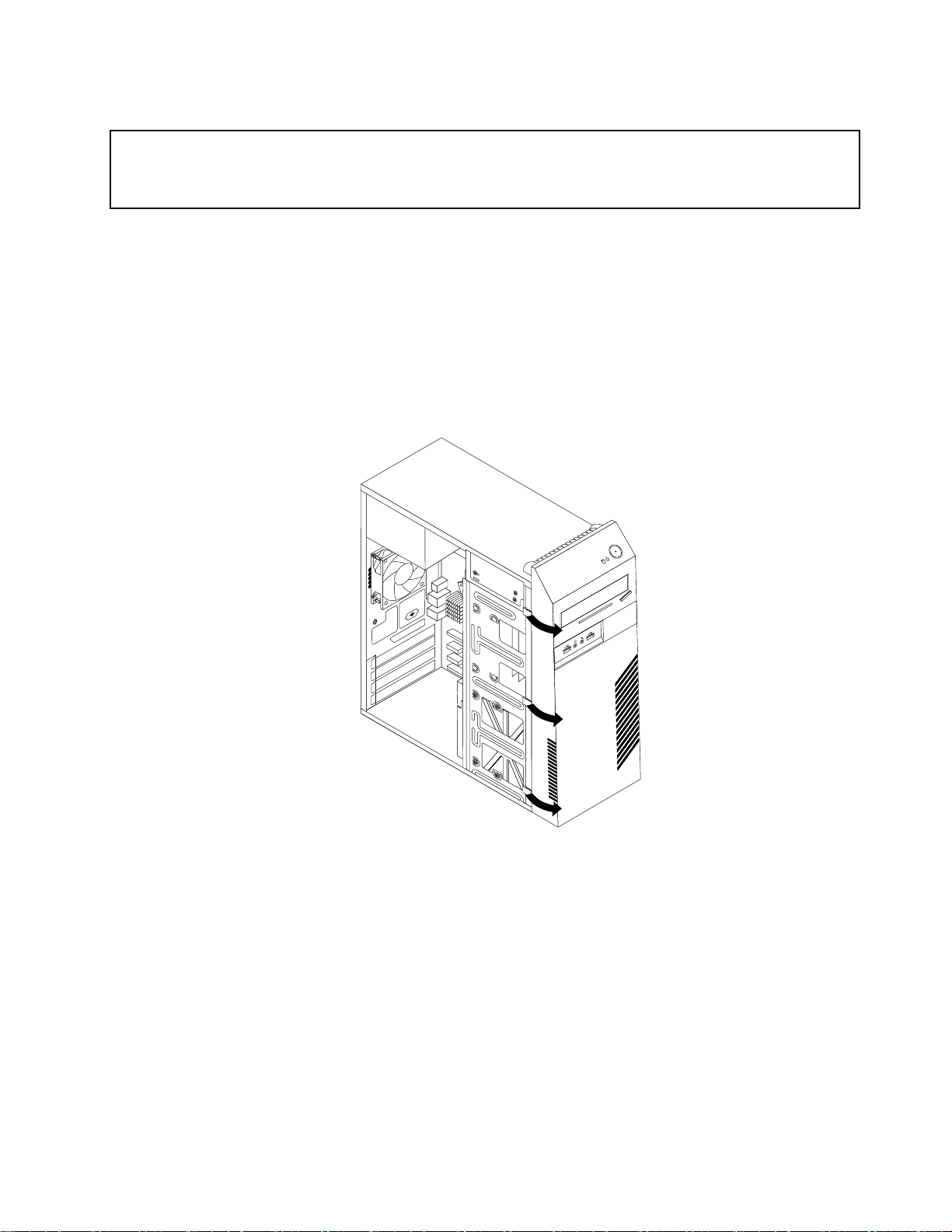
앞면베젤제거및다시설치
:
주 주주의 의의: :
컴퓨터덮개를제거하거나수리하기전에,컴퓨터와함께제공된
안전수칙”을읽어보십시오.
http://www.lenovo.com/support
ThinkCentre 안 전 수 칙 및 보 증 설 명 서
다음은앞면베젤제거및다시설치방법에관한설명입니다.
앞면베젤을제거및다시설치하려면다음과같이하십시오.
1.드라이브에서모든미디어를제거하고컴퓨터에연결된모든장치의전원을끄십시오.전기콘센트에
서모든전원코드를분리하고컴퓨터에연결된모든케이블을분리하십시오.
2.컴퓨터덮개를제거하십시오.“컴퓨터덮개제거”12페이지을참고하십시오.
3.앞면베젤의왼쪽면에있는세개의플라스틱탭을해제하고앞면베젤을바깥쪽으로돌려앞면
베젤을제거하십시오.
ThinkCentre 안 전 수 칙 및 보 증 설 명 서
는다음지원웹사이트에서구할수있습니다.
의“중요
그 림 7. 앞 면 베 젤 제 거
제2장.하드웨어설치또는교체13
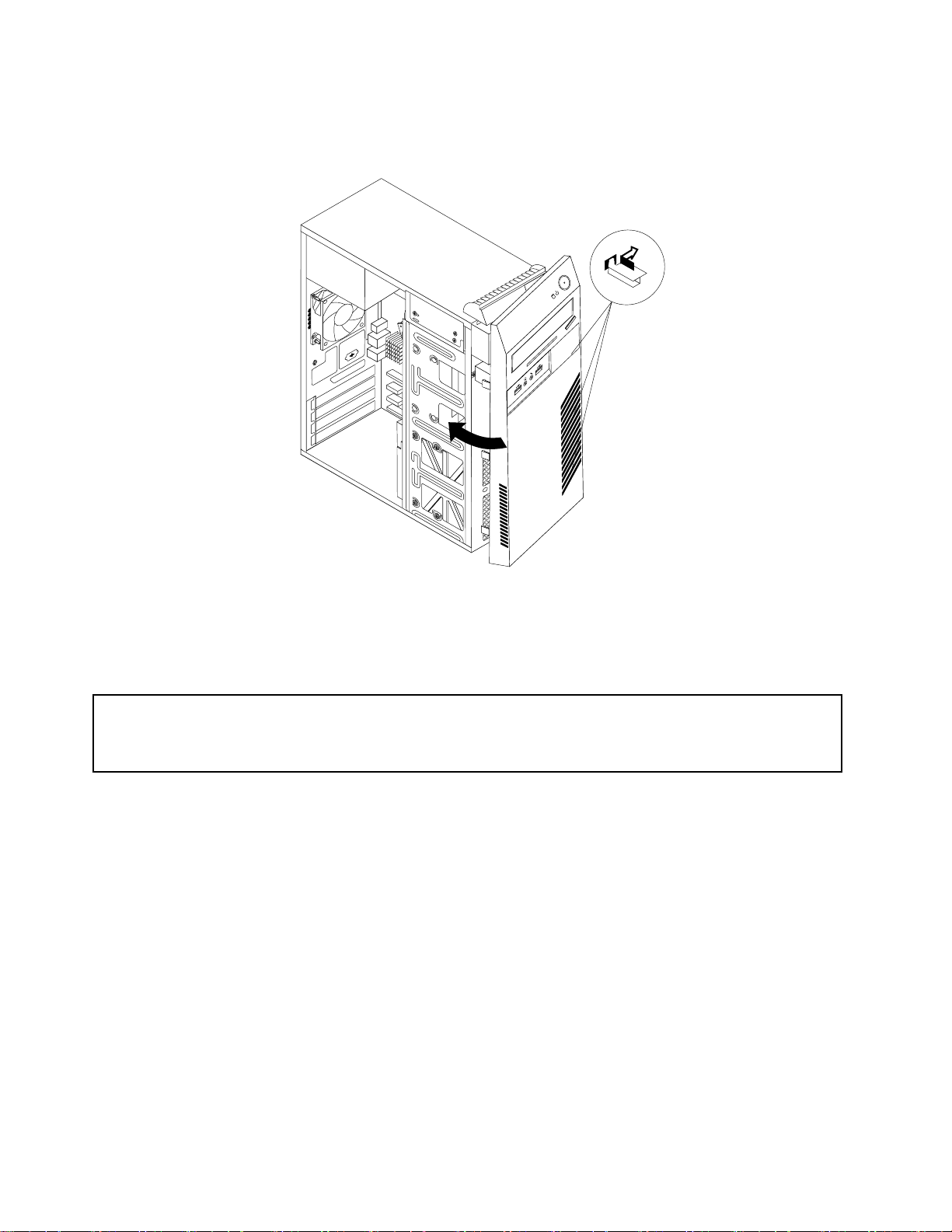
4.앞면베젤을다시설치하려면앞면베젤의오른쪽면에있는세개의플라스틱탭을새시의해당홈에
맞춘다음,왼쪽면에서찰칵소리가날때까지안쪽으로밀어넣으십시오.
그 림 8. 앞 면 베 젤 다 시 설 치
5.“부품교체완료”35페이지로이동하십시오.
PCI카드설치또는교체
:
주 주주의 의의: :
컴퓨터덮개를제거하거나수리하기전에,컴퓨터와함께제공된
안전수칙”을읽어보십시오.
http://www.lenovo.com/support
ThinkCentre 안 전 수 칙 및 보 증 설 명 서
다음은PCI카드설치또는교체하는방법에관한설명입니다.
컴퓨터에는한개의표준PCI카드슬롯,두개의PCIExpressx1카드슬롯,한개의PCIExpressx16
그래픽카드슬롯이있습니다.“시스템보드에있는부품위치”9페이지을참고하십시오.
PCI카드를설치또는교체하려면다음과같이하십시오.
1.드라이브에서모든미디어를제거하고컴퓨터에연결된모든장치의전원을끄십시오.전기콘센트에
서모든전원코드를분리하고컴퓨터에연결된모든케이블을분리하십시오.
2.컴퓨터덮개를제거하십시오.“컴퓨터덮개제거”12페이지을참고하십시오.
3.컴퓨터뒷면에서PCI카드래치를고정하고있는나사를제거하십시오.
ThinkCentre 안 전 수 칙 및 보 증 설 명 서
는다음지원웹사이트에서구할수있습니다.
의“중요
14ThinkCentre사용설명서
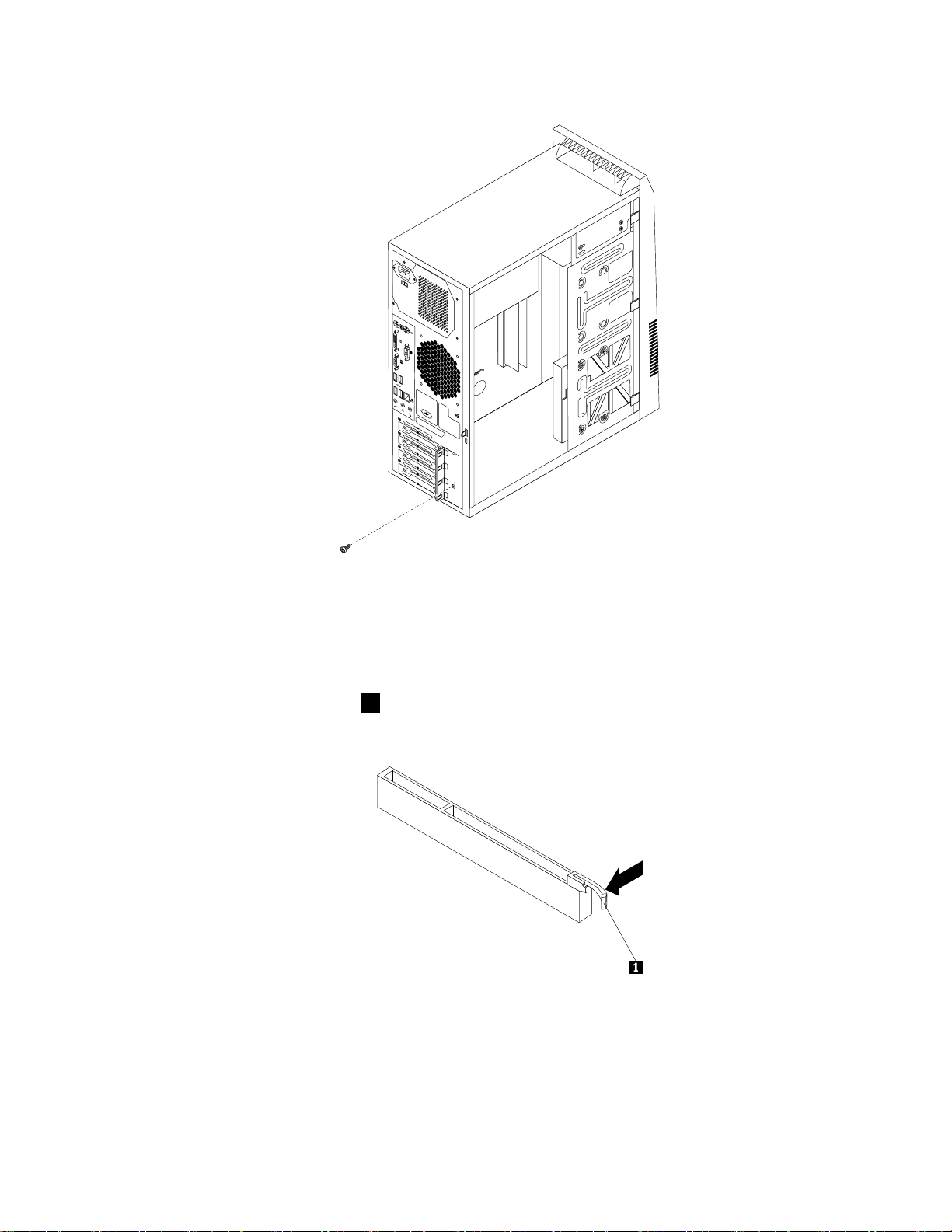
그 림 9. PCI 카 드 래 치 를 고 정 하 고 있 는 나 사 제 거
4.다음중하나를실행하십시오.
•PCI카드를교체하는경우,그림10“PCI카드제거”16
페이지의그림과같이PCI카드래치
를열고현재설치되어있는이전PCI카드를제거하십시오.
참 참참고 고고: ::PCI카드가고정래치1로고정되어있는경우,고정래치를눌러래치에서PCI카드를분리
하십시오.그런다음PCI카드끝을잡고슬롯에서부드럽게빼내십시오.PCI카드를제거할때는
PCI카드가슬롯에서완전히제거될때까지PCI카드양끝을잡고조금씩빼내십시오.
제2장.하드웨어설치또는교체15
